Флешки и карты памяти: типы и классы.
Я постоянно сталкиваюсь с тем, что неразбериха в термине флешка, часто становится причиной недопонимания между покупателем и продавцом при выборе необходимого носителя информации. Итак, «в широких массах» имеются следующие основные толкования слова флешка: USB flash drive (Ю-эС-Би флеш драйв), карта памяти microSD (читается микро-эС-Ди), вообще любая карта памяти, вообще любой flash-носитель информации. Здесь под словом flash (читается флэш) я имею в виду технологию флеш-памяти и использую английский термин для того, чтобы не возникло путаницы. Причем я иногда вижу, что люди в быту могут одновременно называть флешкой любое из этих устройств, полагаясь на то, что их собеседник по контексту или с помощью телепатии поймет о чем речь!
Я не буду спорить о том, какой термин правильнее, и уж тем более пропущу вопрос о том, как правильно «флэш» или «флеш» (фактически оба написания употребляется как минимум одинаково, и ничего с этим не поделаешь).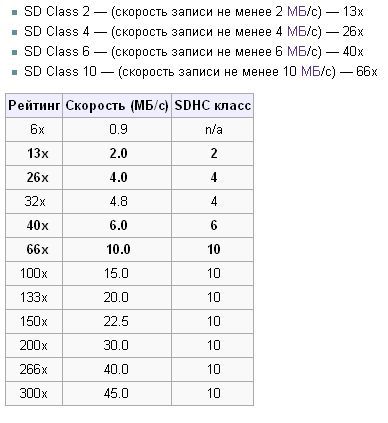
Итак, начнем с USB flash drive. Именно за этим устройством, представляющим из себя универсальный носитель содержащим флеш-память и подключаемым непосредственно к USB-разъему, в русском языке закрепилось слово флешка. Впрочем, популярно и слово флешдрайв или флэшдрайв, образованное от английского Flash Drive, а также более официозное флэш-накопитель (или флеш-накопитель). Так как разумного перевода этого словосочетания придумать невозможно (ну не называть же flash drive «мерцающим водителем»!), то слова флэшдрайв или флэш-накопитель следует признать лучшим термином. Вот типичные примеры флешдрайвов:
Флешдрайвы в основном используются для переноса информации между компьютерами. Или для хранения информации, которую вы всегда хотите иметь при себе. Раз уж мы ведем речь о типологии, замечу, что в последнее время появились флешдрайвы с подключением USB3. 0. Что это значит? Это значит, что при наличии в компьютере интерфейса USB3.0 (самое заметное его внешнее отличие – синий цвет), флешдрайв USB3.0 сможет работать быстрее. Если же подключите его к традиционному USB2.0 (тому, что есть на каждом компьютере), то скорость его будет сравнима со скоростью обычного флешдрайва. Вот как выглядит USB3.0 и USB2.0:Теперь вторая категория устройств, называемых флешками: карты памяти microSD (или microSDHC, их непосредственные наследники)По моему наблюдению их называют флешками либо те, кто никаких других флеш-носителей в руках не держал (а это немудрено, ибо microSD/microSDHC применяются почти во всех телефонах, плеерах и всяких там гаджетах), либо те, кто других названий всем этим «маленьким штучкам» не знает. Они тоже содержат в себе флеш-память, а значит, имеют право быть названы флешками. Но для понимания между людьми желательно как-то дифференцировать понятия, поэтому «карта памяти» будет звучать предпочтительнее, особенно если вам необходимо объяснить продавцу что вам нужно.
0. Что это значит? Это значит, что при наличии в компьютере интерфейса USB3.0 (самое заметное его внешнее отличие – синий цвет), флешдрайв USB3.0 сможет работать быстрее. Если же подключите его к традиционному USB2.0 (тому, что есть на каждом компьютере), то скорость его будет сравнима со скоростью обычного флешдрайва. Вот как выглядит USB3.0 и USB2.0:Теперь вторая категория устройств, называемых флешками: карты памяти microSD (или microSDHC, их непосредственные наследники)По моему наблюдению их называют флешками либо те, кто никаких других флеш-носителей в руках не держал (а это немудрено, ибо microSD/microSDHC применяются почти во всех телефонах, плеерах и всяких там гаджетах), либо те, кто других названий всем этим «маленьким штучкам» не знает. Они тоже содержат в себе флеш-память, а значит, имеют право быть названы флешками. Но для понимания между людьми желательно как-то дифференцировать понятия, поэтому «карта памяти» будет звучать предпочтительнее, особенно если вам необходимо объяснить продавцу что вам нужно.
Что необходимо знать о microSD и microSDHC картах памяти? Во-первых, чем они отличаются? microSDHC – это более новый стандарт, поддерживающий объем памяти более 4 Гигабайт. Все карты памяти более 4 Гигабайт могут быть только microSDHC, а меньше 4 только microSD. А вот 4 ГБ не повезло: они могут быть и такими и эдакими! Впрочем, microSD на 4 ГБ большая редкость. Теперь самый главный вопрос: как выбрать ту, что подойдет к вашему устройству? Правила два: во-первых, вам необходимо определить максимальный объем карты памяти, с которым ваше устройство способно работать (для этого откройте инструкцию к нему, либо воспользуйтесь поиском в интернете). Во-вторых, вам необходимо купить карту такую же или меньше, чем максимальный объем. Причем все устройства, поддерживающие microSDHC, будут работать с любой картой microSD любого объема. Нюанс тут только один: если для вашего устройства указано, что оно поддерживает карту не более 4 ГБ, то это может означать, что оно не поддерживает никакие карты microSDHC и поддерживает любые карты microSD, включая 4 ГБ. Либо это может означать, что оно поддерживает любые карты 4 ГБ, как microSD, так и microSDHC, а карты microSDHC 8 ГБ и выше не поддерживает. Вот такая арифметика. И если в инструкции нет уточнений по этому поводу, то вам придется использовать старый добрый «метод научного тыка».
Во-вторых, вам необходимо купить карту такую же или меньше, чем максимальный объем. Причем все устройства, поддерживающие microSDHC, будут работать с любой картой microSD любого объема. Нюанс тут только один: если для вашего устройства указано, что оно поддерживает карту не более 4 ГБ, то это может означать, что оно не поддерживает никакие карты microSDHC и поддерживает любые карты microSD, включая 4 ГБ. Либо это может означать, что оно поддерживает любые карты 4 ГБ, как microSD, так и microSDHC, а карты microSDHC 8 ГБ и выше не поддерживает. Вот такая арифметика. И если в инструкции нет уточнений по этому поводу, то вам придется использовать старый добрый «метод научного тыка».
Теперь еще одна важная характеристика, которая часто интересует покупателей: что это за класс указан для карт microSDHC? Обозначается он цифрой внутри английской буквы C.Должен сразу сказать, что это не сорт как, скажем, у помидоров. Класс карты памяти – это ее способность записывать информацию с некоторой минимально гарантированной скоростью. Чем выше класс, тем выше скорость. Причем это именно гарантированная самая маленькая скорость, максимальная же и средняя скорости может быть существенно выше. Две карты разных классов часто могут иметь практически одинаковые средние и максимальные скорости записи, но если одна из них имеет «провалы» в скорости, то есть иногда записывает медленнее, то она будет иметь меньший класс. По-другому говоря: класс гарантирует, что скорость карты на любом участке записи не упадет ниже определенного порога. Зачем он нужен? Класс нужен для устройств, которые быстро записывают информацию и не могут ждать. Это, главным образом, видеокамеры, которым необходимо записывать видео, ведь если карта памяти не успеет записать кадр за время его съемки, то «поезд уйдет»: нужно будет писать следующий кадр, за ним следующий и какую-то часть информации камере придется «выкинуть», что плохо скажется на качестве съемки. Итак, опять же берем инструкцию и смотрим что в ней записано о классе карты памяти. Если ничего – можете сэкономить, если класс указан – берите указанный или выше.
Чем выше класс, тем выше скорость. Причем это именно гарантированная самая маленькая скорость, максимальная же и средняя скорости может быть существенно выше. Две карты разных классов часто могут иметь практически одинаковые средние и максимальные скорости записи, но если одна из них имеет «провалы» в скорости, то есть иногда записывает медленнее, то она будет иметь меньший класс. По-другому говоря: класс гарантирует, что скорость карты на любом участке записи не упадет ниже определенного порога. Зачем он нужен? Класс нужен для устройств, которые быстро записывают информацию и не могут ждать. Это, главным образом, видеокамеры, которым необходимо записывать видео, ведь если карта памяти не успеет записать кадр за время его съемки, то «поезд уйдет»: нужно будет писать следующий кадр, за ним следующий и какую-то часть информации камере придется «выкинуть», что плохо скажется на качестве съемки. Итак, опять же берем инструкцию и смотрим что в ней записано о классе карты памяти. Если ничего – можете сэкономить, если класс указан – берите указанный или выше.
Наконец последнее, с чем нужно определиться при покупке карты памяти microSD/microSDHC – переходник или адаптер на SD. Это такая штукав 4раза больше самой карты, с помощью которой ваша карта micro превращается в «большую» SD/SDHC карту (о них смотри ниже). Часть карт продается с переходником, часть без.Оцените, нужен ли вам такой переходник, учтя имеющиеся у вас устройства: фотоаппараты, старые электронные книги и т.п. А также не забудьте про ваш карт-ридер: может быть он не читает карты micro напрямую и тогда адаптер вам совсем не помешает. Вообще адаптер расширяет ваши возможности в «случае чего». С другой стороны: найдете ли вы его, когда понадобится в своем столе? Выбор за вами.
Теперь перейдем к SD/SDHC картам. Много о них говорить не буду: это старшие братья microSD/microSDHC карт. Все, что было сказано о тех, верно и для этих переростков (хотя скорее уж «микро» карты являются недомерками, ведь сначала наоборот были большие, а потом уже появились их уменьшенные собратья).
M2. Полное имя Memory Stick micro M2 – это карты очень похожие на microSD/microSDHC. Отличаются тем, что используются в телефонах и плеерах фирмы Sony, Правильнее сказать «использовались», потому что фирма Sony наконец поняла, что «один в поле не воин» и стала использовать форматы линейки SD. Если вы счастливый обладатель Sony, будьте внимательны, проверьте какая у вас карта! Никаких классов эти карты не имеют.
Последняя карта, которую мы рассмотрим – это  Эти карты из-за своего приличного размера имеют свои несомненные плюсы: емкость в разы больше чем у других карт и недосягаемую пока для карт памяти SDHC скорость. Поэтому они используются в больших «продвинутых» фотоаппаратах и прочих требовательных устройствах. Остается добавить, что скорость (на это раз без «замудренностей» с гарантированным минимумом) обозначается числом и буквой X. Например: 133х, 266х, 300х. Число обозначает во сколько раз данная карта быстрее некоторой минимальной стандартной скорости чтения компакт-диска.
Эти карты из-за своего приличного размера имеют свои несомненные плюсы: емкость в разы больше чем у других карт и недосягаемую пока для карт памяти SDHC скорость. Поэтому они используются в больших «продвинутых» фотоаппаратах и прочих требовательных устройствах. Остается добавить, что скорость (на это раз без «замудренностей» с гарантированным минимумом) обозначается числом и буквой X. Например: 133х, 266х, 300х. Число обозначает во сколько раз данная карта быстрее некоторой минимальной стандартной скорости чтения компакт-диска.
Если вы не встретили в данном обзоре любимую вами доисторическую карту – не огорчайтесь! Вы обязательно найдете ее в википедии. Я же намеренно ограничился только распространенными на сегодняшний день типами флеш-носителей информации, чтобы не забивать ничью голову ненужной информацией и не превращать статью в архивариуса. Итак, теперь вы вооружены знаниями, и выбор нужной флешки не будет для вас проблемой. Удачных покупок!
Как и какую выбрать карту памяти?
Каждый обладатель цифрового фотоаппарата или смартфона с камерой рано или поздно задумывается о покупке карты памяти. Даже если в устройстве уже есть несколько гигабайт встроенной памяти, для сохранения фотографий и видеороликов понадобится флешка большого объёма с высокой скоростью записи. Может показаться, что все карты одинаковые, однако подводных камней в этой теме немало. Мы расскажем вам, как выбрать лучшую карту памяти.
Даже если в устройстве уже есть несколько гигабайт встроенной памяти, для сохранения фотографий и видеороликов понадобится флешка большого объёма с высокой скоростью записи. Может показаться, что все карты одинаковые, однако подводных камней в этой теме немало. Мы расскажем вам, как выбрать лучшую карту памяти.
ТИП КАРТЫ ПАМЯТИ
Сегодня на рынке представлено несколько типов карт памяти. Вам подойдёт тот, который указан в описании вашего устройства. Например, большинство фотоаппаратов сегодня совместимо с картами памяти типа SD (Secure Digital), у которого есть два подтипа: SDHC (карты большой ёмкости) и SDXC (карты сверхбольшой ёмкости). Камеры, выпущенные несколько лет назад, могут быть несовместимы с картами памяти SDXC, а модели цифровых камер, выпущенные до 2006 года, — с SDHC.
Максимальный объём для SDHC равен 64 ГБ, а для SDXC — 512 ГБ.
В некоторых профессиональных камерах, а также в фотоаппаратах прошлых лет широко применяются флешки типа CF (Compact Flash). Сегодня они не намного превосходят по своим характеристикам остальные типы, однако первенство по объёму и скорости записи принадлежит именно им. Впрочем, перед покупкой быстрой карты памяти CF убедитесь, что ваша камера может обеспечить такую высокую скорость передачи данных. В частности, должна быть поддержка функции UDMA (прямой доступ к памяти) со стороны фотоаппарата.
Сегодня они не намного превосходят по своим характеристикам остальные типы, однако первенство по объёму и скорости записи принадлежит именно им. Впрочем, перед покупкой быстрой карты памяти CF убедитесь, что ваша камера может обеспечить такую высокую скорость передачи данных. В частности, должна быть поддержка функции UDMA (прямой доступ к памяти) со стороны фотоаппарата.
Существуют также карты памяти CFast 2.0 с ультравысокой скоростью чтения (до 515 МБ/c) и записи (до 440 МБ/c). Их максимальный объём составляет 128 ГБ, минимальный — 64 ГБ. Это сравнительно новый формат, который поддерживается несколькими профессиональными камерами. Но уже сейчас понятно, что за счёт высоких скоростных характеристик он будет востребован в будущем.
Canon EOS-1D X Mark II / EF100-400mm f/4.5-5.6L IS II USM УСТАНОВКИ: ISO 1000, F6.3, 1/1000 сCкачать RAW Canon EOS-1D X Mark II / EF100-400mm f/4.5-5.6L IS II USM УСТАНОВКИ: ISO 1000, F6.3, 1/1000 с Canon EOS-1D X Mark II / EF100-400mm f/4. 5-5.6L IS II USM УСТАНОВКИ: ISO 1000, F6.3, 1/1000 с
Canon EOS-1D X Mark II / EF100-400mm f/4.5-5.6L IS II USM УСТАНОВКИ: ISO 1000, F6.3, 1/1000 с
Canon EOS-1D X Mark II / EF100-400mm f/4.5-5.6L IS II USM УСТАНОВКИ: ISO 1000, F6.3, 1/1000 с
Canon EOS-1D X Mark II / EF100-400mm f/4.5-5.6L IS II USM УСТАНОВКИ: ISO 1000, F6.3, 1/1000 с Canon EOS-1D X Mark II / EF100-400mm f/4.5-5.6L IS II USM УСТАНОВКИ: ISO 1000, F6.3, 1/1000 с
Canon EOS-1D X Mark II / EF100-400mm f/4.5-5.6L IS II USM УСТАНОВКИ: ISO 1000, F6.3, 1/1000 с
Canon EOS-1D X Mark II / EF100-400mm f/4.5-5.6L IS II USM УСТАНОВКИ: ISO 1000, F6.3, 1/1000 с
Canon EOS-1D X Mark II / EF100-400mm f/4.5-5.6L IS II USM УСТАНОВКИ: ISO 1000, F6.3, 1/1000 с
Canon EOS-1D X Mark II / EF100-400mm f/4.5-5.6L IS II USM УСТАНОВКИ: ISO 1000, F6.3, 1/1000 с Canon EOS-1D X Mark II / EF100-400mm f/4.5-5.6L IS II USM УСТАНОВКИ: ISO 1000, F6.3, 1/1000 с
Canon EOS-1D X Mark II / EF100-400mm f/4.5-5.6L IS II USM УСТАНОВКИ: ISO 1000, F6.3, 1/1000 с
Canon EOS-1D X Mark II / EF100-400mm f/4.
5-5.6L IS II USM УСТАНОВКИ: ISO 1000, F6.3, 1/1000 с
Canon EOS-1D X Mark II / EF100-400mm f/4.5-5.6L IS II USM УСТАНОВКИ: ISO 1000, F6.3, 1/1000 с
Canon EOS-1D X Mark II / EF100-400mm f/4.5-5.6L IS II USM УСТАНОВКИ: ISO 1000, F6.3, 1/1000 с
Canon EOS-1D X Mark II / EF100-400mm f/4.5-5.6L IS II USM УСТАНОВКИ: ISO 1000, F6.3, 1/1000 с Canon EOS-1D X Mark II / EF100-400mm f/4.5-5.6L IS II USM УСТАНОВКИ: ISO 1000, F6.3, 1/1000 с
Canon EOS-1D X Mark II / EF100-400mm f/4.5-5.6L IS II USM УСТАНОВКИ: ISO 1000, F6.3, 1/1000 с
Canon EOS-1D X Mark II / EF100-400mm f/4.5-5.6L IS II USM УСТАНОВКИ: ISO 1000, F6.3, 1/1000 с
Canon EOS-1D X Mark II / EF100-400mm f/4.5-5.6L IS II USM УСТАНОВКИ: ISO 1000, F6.3, 1/1000 с
Canon EOS-1D X Mark II / EF100-400mm f/4.5-5.6L IS II USM УСТАНОВКИ: ISO 1000, F6.3, 1/1000 с Canon EOS-1D X Mark II / EF100-400mm f/4.5-5.6L IS II USM УСТАНОВКИ: ISO 1000, F6.3, 1/1000 с
Canon EOS-1D X Mark II / EF100-400mm f/4.5-5.6L IS II USM УСТАНОВКИ: ISO 1000, F6.3, 1/1000 с
Canon EOS-1D X Mark II / EF100-400mm f/4..JPG) 5-5.6L IS II USM УСТАНОВКИ: ISO 1000, F6.3, 1/1000 сCкачать RAW
Canon EOS-1D X Mark II / EF100-400mm f/4.5-5.6L IS II USM УСТАНОВКИ: ISO 1000, F6.3, 1/1000 с
Canon EOS-1D X Mark II / EF100-400mm f/4.5-5.6L IS II USM УСТАНОВКИ: ISO 1000, F6.3, 1/1000 с
5-5.6L IS II USM УСТАНОВКИ: ISO 1000, F6.3, 1/1000 сCкачать RAW
Canon EOS-1D X Mark II / EF100-400mm f/4.5-5.6L IS II USM УСТАНОВКИ: ISO 1000, F6.3, 1/1000 с
Canon EOS-1D X Mark II / EF100-400mm f/4.5-5.6L IS II USM УСТАНОВКИ: ISO 1000, F6.3, 1/1000 сВ планшетах и смартфонах, где особенно важна компактность, наряду с обычными SD-картами могут использоваться их уменьшенные версии — microSD. Они часто применяются в экшн-камерах и некоторых карманных фотоаппаратах. Сегодня microSD-карты ничем — ни скоростью, ни объёмом — не уступают своим полноразмерным аналогам. Их тоже можно использовать в камерах со стандартным SD-слотом через адаптер. Максимальный объем памяти microSD составляет 200 ГБ в модели SanDisk Ultra microSDHC/microSDXC UHS-I. Более подробно о картах памяти microSD вы сможете прочитать на страницах нашего журнала.
СТАНДАРТ КАРТ ПАМЯТИ UHS-I и UHS-II
Сегодня активно внедряются карты памяти стандарта UHS-II. С ними уже работают Fujifilm X-T1, Fujifilm X-Pro2 и Olympus OM-D E-M5 Mark II. Скорость записи файлов достигает 250 МБ/c, а скорость чтения — 280 МБ/c. Такие высокие показатели позволяют реализовать все возможности современной техники. Внешне флешки старого и нового стандарта ничем не отличаются, но это только с лицевой стороны. На обратной стороне у карточек UHS-II контакты расположены в два ряда. Но главное, у UHS-II есть обратная совместимость: их можно использовать в фото- и видеокамерах, не поддерживающих этот стандарт. Очевидно, что будущее — за ними.
Скорость записи файлов достигает 250 МБ/c, а скорость чтения — 280 МБ/c. Такие высокие показатели позволяют реализовать все возможности современной техники. Внешне флешки старого и нового стандарта ничем не отличаются, но это только с лицевой стороны. На обратной стороне у карточек UHS-II контакты расположены в два ряда. Но главное, у UHS-II есть обратная совместимость: их можно использовать в фото- и видеокамерах, не поддерживающих этот стандарт. Очевидно, что будущее — за ними.
Некоторые производители фототехники пытались внедрить собственные виды флешек. Но на данный момент почти все модели камер совместимы с одним из вышеописанных типов, а для использования собственных типов флешек предусмотрен либо отдельный, либо комбинированный слот.
КАКОЙ ОБЪЁМ КАРТЫ ПАМЯТИ ВЫБРАТЬ?
Объём карты памяти определяет, сколько снимков или минут видео вы сможете записать. Естественно, более ёмкие карты стоят дороже. Но мы живём в век многомегаписельных фотокамер и наступающей эры 4K-видео. Зеркальные фотоаппараты перешагнули рубеж в 50 Мп, а беззеркальные уже снабжаются сенсорами в 42 Мп. И даже в мобильных телефонах можно встретить разрешение снимков более 40 миллионов пикселей! Среднее же число пикселей равно 24 миллионам. Canon EOS-1D X Mark II пишет видео с битрейтом 800 Мбит/c. Один сорокасекундный ролик с этой камеры занимает порядка 5 ГБ! А чем выше разрешение снимка и видео, тем больше потребуется места на флешке.
Зеркальные фотоаппараты перешагнули рубеж в 50 Мп, а беззеркальные уже снабжаются сенсорами в 42 Мп. И даже в мобильных телефонах можно встретить разрешение снимков более 40 миллионов пикселей! Среднее же число пикселей равно 24 миллионам. Canon EOS-1D X Mark II пишет видео с битрейтом 800 Мбит/c. Один сорокасекундный ролик с этой камеры занимает порядка 5 ГБ! А чем выше разрешение снимка и видео, тем больше потребуется места на флешке.
Объём файла напрямую зависит от количества сохранённых в нём деталей, то есть от его качества. Если вы снимаете фотографии в формате RAW+JPEG, объём одного снимка может составить более 100 МБ! Сейчас появился формат ультравысокого разрешения видео 4K, где одна минута может занимать объём среднестатистической любительской фотосессии.
Приобретать карты памяти объёмом менее 16 ГБ сегодня практически не имеет смысла. Если вы планируете активно фотографировать и немного снимать видео, то рекомендуем карты памяти объёмом 16 и 32 ГБ. При этом не стоит снимать весь материал на одну карту, лучше разбить сессию на несколько флешек. Дело не столько в ненадёжности карт памяти (они как раз очень надёжны), сколько в том, что мы можем их потерять. При съёмке видео объём карты памяти следует подбирать так, чтобы его хватило на весь съёмочный день. Ниже мы приводим таблицу для современных многомегапиксельных камер, которая позволит вам примерно оценить, сколько снимков и минут видео удастся записать на карты памяти разного объёма.
Дело не столько в ненадёжности карт памяти (они как раз очень надёжны), сколько в том, что мы можем их потерять. При съёмке видео объём карты памяти следует подбирать так, чтобы его хватило на весь съёмочный день. Ниже мы приводим таблицу для современных многомегапиксельных камер, которая позволит вам примерно оценить, сколько снимков и минут видео удастся записать на карты памяти разного объёма.
| Ёмкость памяти | Видео Full HD H.264 | Фото RAW+JPEG |
| 8 Гб | 10 минут | 80 фотографий |
| 16 Гб | 21 минут | 160 фотографий |
| 32 Гб | 43 минут | 320 фотографий |
| 64 Гб | 1 час 27 минут | 650 фотографий |
| 128 Гб | 2 час 54 минут | 1280 фотографий |
КАК ОПРЕДЕЛИТЬ ОПТИМАЛЬНУЮ СКОРОСТЬ ЗАПИСИ И ЧТЕНИЯ?
Многие не обращают внимания на скорость карты памяти. А зря, ведь она важнее, чем объём, потому что определяет сферу применения флешки. Например, на медленную карту не получится записать Full HD — запись будет постоянно обрываться. Если вы снимете серию кадров с медленной флешкой, то камера может надолго зависнуть, записывая её. Однажды нам пришлось ждать целых три минуты, пока запишется серия снимков с 42-мегапиксельной камеры на карту Class 10. Скоростной фотосъёмкой более 10 кадров в секунду уже не удивить, а форматы видео 4K и 360° подняли планку скорости записи на новые высоты. Так как же отличить быструю карту памяти от медленной и подобрать оптимальную для своего устройства?
А зря, ведь она важнее, чем объём, потому что определяет сферу применения флешки. Например, на медленную карту не получится записать Full HD — запись будет постоянно обрываться. Если вы снимете серию кадров с медленной флешкой, то камера может надолго зависнуть, записывая её. Однажды нам пришлось ждать целых три минуты, пока запишется серия снимков с 42-мегапиксельной камеры на карту Class 10. Скоростной фотосъёмкой более 10 кадров в секунду уже не удивить, а форматы видео 4K и 360° подняли планку скорости записи на новые высоты. Так как же отличить быструю карту памяти от медленной и подобрать оптимальную для своего устройства?
Раньше флеш-карты делились на классы: 2, 4, 6 и 10. По сути, это скорость записи в мегабайтах в секунду: 2 класс — 2 МБ/с, 6 класс — 6 МБ/с. Десятый класс подразумевает, что флешка может записывать снимки и с более высокой скоростью, чем 10 МБ/с. Такие быстрые флешки, помимо буквы C, маркируются буквой U с номером 1 или 3. Производитель всегда указывает на карте реальную скорость чтения и записи (например, 45 МБ/с), а справа — класс карты. Аналогичная ситуация с Compact Flash и microSD.
Аналогичная ситуация с Compact Flash и microSD.
КАК ВЫБРАТЬ КЛАСС СКОРОСТИ КАРТЫ ПАМЯТИ?
Если вы планируете снимать видео в формате Full HD, то вам подойдут карты памяти не ниже 6 класса скорости, а лучше — 10 или выше. Такие же карты годятся для повседневной съёмки. Для серийной съёмки лучше выбрать более быстрые флешки — около 45 МБ/с. Это позволит фотографировать короткими непрерывными сериями. С медленными флешками вы рискуете упустить интересный кадр, пока ваша камера записывает предыдущие снимки.
Съёмки движущихся объектов предъявляют ещё большие требования к скорости: приходится практически непрерывно снимать серией. И здесь идеальная скорость карты памяти уже равна 80 МБ/с и выше.
Наконец, для профессионалов, стреляющих длинными очередями, просто необходимы самые быстрые флешки со скоростями от 90 МБ/с. Быстрота записи — ключевой момент, и не стоит экономить на этом. Профессиональный фотоаппарат со скоростной картой памяти способен снимать непрерывную серию кадров до тех пор, пока не закончится свободное место.
Скорость чтения для фотоаппарата менее важна. Она всегда выше или равна скорости записи. Выбрав карту памяти с высокой скоростью записи, вы точно не испытаете проблем со скоростью чтения.
НА ЧТО ОБРАТИТЬ ВНИМАНИЕ?
Пока карта памяти находится внутри устройства, она защищена. Но стоит её извлечь, как она тут же становится уязвима. Фотограф хоть раз, но обязательно уронит её, оставит на столе под палящим солнцем, в фотосумке на сильном морозе или того хуже — обольёт водой! Что уж говорить о путешествиях: в аэропорту багаж обязательно просветят рентгеновскими лучами. Мы рекомендуем выбирать карты памяти, которые защищены от всех перечисленных негативных воздействий.
КАКОГО ПРОИЗВОДИТЕЛЯ КАРТ ПАМЯТИ ВЫБРАТЬ?
Prophotos рекомендует карты памяти SanDisk. С ними мы уже много лет тестируем все попадающие к нам в редакцию фотокамеры, потому что доверяем их надёжности и ценим высокие характеристики. Ниже приведены рекомендации относительно разного типа устройств.
Для цифровых зеркальных фотокамер со сменными объективами идеально подойдут следующие модели карт памяти: SanDisk Extreme PRO microSDXC UHS-II, SanDisk Extreme PRO SDHC/SDXC UHS-I, SanDisk Extreme PRO SDHC/SDXC UHS-II, SanDisk Extreme Plus SDHC/SDXC UHS-I, SanDisk Extreme microSDHC/microSDXC UHS-I, SanDisk Extreme Pro CompactFlash, SanDisk Extreme Plus microSDHC/microSDXC UHS-I, SanDisk Extreme SDHC/SDXC UHS-I, SanDisk Extreme CompactFlash.
Для любительской фото- и видеосъёмки в зависимости от типа камеры подойдут: SanDisk Extreme Plus microSDHC/microSDXC UHS-I, SanDisk Extreme Plus SDHC/SDXC UHS-I, SanDisk Ultra PLUS microSDHC/microSDXC UHS-I, SanDisk Ultra PLUS SDHC/SDXC, SanDisk Ultra microSDHC/microSDXC UHS-I, SanDisk Extreme microSDHC/microSDXC UHS-I, SanDisk Extreme SDHC/SDXC UHS-I, SanDisk Ultra microSDHC/microSDXC UHS-I, SanDisk Ultra SDHC/SDXC, SanDisk microSD/microSDHC.
Для профессиональной видеосъёмки: SanDisk Extreme PRO SDHC/SDXC UHS-I, SanDisk Extreme PRO SDHC/SDXC UHS-II, SanDisk Extreme PRO Compact Flash, SanDisk Extreme PRO CFast2. 0, SanDisk Extreme PLUS SDHC/SDXC UHS-I, SanDisk Extreme SDHC/SDXC UHS-I, SanDisk Extreme CompactFlash.
0, SanDisk Extreme PLUS SDHC/SDXC UHS-I, SanDisk Extreme SDHC/SDXC UHS-I, SanDisk Extreme CompactFlash.
Для экшн-камер идеально подойдут следующие карты памяти: SanDisk Extreme PRO microSDXC UHS-II, SanDisk Extreme PLUS microSDHC/microSDXC UHS-I, SanDisk Extreme microSDHC/microSDXC UHS-I, SanDisk Ultra PLUS microSDHC/microSDXC UHS-I, SanDisk Ultra microSDHC/microSDXC UHS-I.
Microsoft Defender для установки устройства управления конечными точками устройства
- Чтение занимает 5 мин
В этой статье
Microsoft Defender для управления конечными устройствами съемные служба хранилища управления доступом позволяет вам сделать следующую задачу:
- Запретить людям устанавливать определенные устройства.

- Разрешить пользователям устанавливать определенные устройства, но запретить другим.
| Привилегии | Разрешение |
|---|---|
| Доступ | Установка устройства |
| Режим действия | Разрешить, предотвратить |
| Поддержка CSP | Да |
| Поддержка GPO | Да |
| Поддержка на основе пользователя | Нет |
| Поддержка на основе машин | Да |
Подготовка конечных точек
Развертывание установки устройств на Windows 10 устройствах Windows Server 2022.
Свойства устройства
Следующие свойства устройства поддерживаются поддержкой установки устройства:
- ID устройства
- Аппаратный ID
- Совместимый ID
- Класс устройства
- Тип устройства «Съемное устройство». Некоторые устройства можно классифицировать как съемное устройство. Устройство считается съемным, если драйвер для подключенного устройства указывает, что устройство съемное.
 Например, сообщается, что USB-устройство может быть съемным драйверами usb-узла, к которому подключено устройство. Дополнительные сведения см. в Windows.
Например, сообщается, что USB-устройство может быть съемным драйверами usb-узла, к которому подключено устройство. Дополнительные сведения см. в Windows.
Политики
Разрешить установку устройств, которые соответствуют любому из этих ID-устройств
Этот параметр политики позволяет указать список ID-оборудования plug и Play и совместимых ID для устройств, которые Windows разрешено устанавливать. Этот параметр политики предназначен для использования только в том случае, если включен многоуровневый порядок оценки для политики разрешить и предотвратить установку устройств во всех параметрах политики соответствия требованиям устройства.
Если этот параметр политики включен вместе с многоуровневым порядком оценки для политики разрешить и предотвратить установку устройств во всех параметрах политики соответствия требованиям устройства, Windows разрешено установить или обновить любое устройство, чье имя подключаемого и игрового оборудования или совместимый ID отображается в создаемом списке, если другой параметр политики на том же или более высоком уровне иерархии специально не предотвращает эту установку, например, следующие параметры политики:
- Предотвращение установки устройств, которые соответствуют этим ID-устройствам.

- Запретить установку устройств, которые соответствуют любым из этих ID-экземпляров устройств.
Если в этом параметре политики не включен многоуровневый порядок оценки для политики разрешить и предотвратить установку устройств во всех параметрах соответствия требованиям устройства, то приоритет будут иметь любые другие параметры политики, специально препятствующие установке.
Примечание
Предотвращение установки устройств, не описанных другими параметрами политики политик, заменено на применение многоуровневого порядка оценки для политики разрешить и предотвратить установку устройств во всех параметрах политики соответствия требованиям устройства для поддерживаемых целевых Windows 10 версий. Рекомендуется использовать многоуровневый порядок оценки для политики разрешить и предотвратить установку устройств во всех параметрах политики соответствия требованиям устройства, если это возможно.
Разрешить установку устройств, которые соответствуют любым из этих ID-экземпляров устройств
Этот параметр политики позволяет указать список ID экземпляров экземпляров устройств Plug и Play для устройств, Windows разрешена установка. Этот параметр политики предназначен для использования только в том случае, если включен многоуровневый порядок оценки для политики разрешить и предотвратить установку устройств во всех параметрах политики соответствия требованиям устройства.
Этот параметр политики предназначен для использования только в том случае, если включен многоуровневый порядок оценки для политики разрешить и предотвратить установку устройств во всех параметрах политики соответствия требованиям устройства.
Если этот параметр политики включен вместе с многоуровневым порядком оценки для политики разрешить и предотвратить установку устройств во всех параметрах политики соответствия требованиям устройства, Windows разрешается устанавливать или обновлять любое устройство, имя экземпляра которого plug and Play отображается в списке, который вы создаете, если другой параметр политики на том же или более высоком уровне в иерархии специально не предотвращает эту установку, например, следующие параметры политики:
- Предотвращение установки устройств, которые соответствуют любым из этих ID-экземпляров экземпляров устройств
Если в этом параметре политики не включен многоуровневый порядок оценки для политики разрешить и предотвратить установку устройств во всех параметрах соответствия требованиям устройства, то приоритет будут иметь любые другие параметры политики, специально препятствующие установке.
Разрешить установку устройств с помощью драйверов, которые соответствуют этим классам установки устройств
Этот параметр политики позволяет указать список классов установки устройств глобально уникальных идентификаторов (GUID) для пакетов драйверов, которые Windows разрешено устанавливать. Этот параметр политики предназначен для использования только в том случае, если включен многоуровневый порядок оценки для политики разрешить и предотвратить установку устройств во всех параметрах политики соответствия требованиям устройства.
Если этот параметр политики включен вместе с многоуровневым порядком оценки для политики разрешить и предотвратить установку устройств во всех параметрах политики соответствия требованиям устройства, Windows разрешается устанавливать или обновлять пакеты драйверов, чьи GUIDы класса установки устройств отображаются в создаемом списке, если другой параметр политики на том же или более высоком уровне в иерархии специально не предотвращает эту установку, например, следующие параметры политики:
- Предотвращение установки устройств для этих классов устройств
- Предотвращение установки устройств, которые соответствуют этим ID-устройствам.

- Предотвращение установки устройств, которые соответствуют любым из этих ID-экземпляров экземпляров устройств
Если в этом параметре политики не включен многоуровневый порядок оценки для политики разрешить и предотвратить установку устройств во всех параметрах соответствия требованиям устройства, то приоритет будут иметь любые другие параметры политики, специально препятствующие установке.
Применяйте многоуровневый порядок оценки для политики установки устройств и предотвращения их применения во всех критериях соответствия устройств
Этот параметр политики изменит порядок оценки, в котором применяются параметры разрешить и предотвратить политику, если для данного устройства применимо несколько параметров политики установки. Включить этот параметр политики, чтобы гарантировать, что перекрывающиеся критерии соответствия устройств применяются на основе установленной иерархии, где более конкретные критерии соответствия вымежают менее конкретные критерии соответствия. Иерархический порядок оценки параметров политики, определяющее критерии соответствия устройству, следующим образом:
Иерархический порядок оценки параметров политики, определяющее критерии соответствия устройству, следующим образом:
ID экземпляра устройства > ID > класса установки устройства > съемных устройств
ID экземпляра устройства
- Запретить установку устройств с помощью драйверов, которые соответствуют этим ID-экземплярам устройств.
- Разрешить установку устройств с помощью драйверов, которые соответствуют этим ID-экземплярам устройств.
Идентификаторы устройств
- Запретить установку устройств с помощью драйверов, которые соответствуют этим ID-устройствам.
- Разрешить установку устройств с помощью драйверов, которые соответствуют этим ID-устройствам.
Класс установки устройства
- Запретить установку устройств с помощью драйверов, которые соответствуют этим классам установки устройств.
- Разрешить установку устройств с помощью драйверов, которые соответствуют этим классам установки устройств.

Съемные устройства
Предотвращение установки съемных устройств
Примечание
Этот параметр политики обеспечивает более подробное управление, чем предотвращение установки устройств, не описанных в других параметрах политики политик. Если эти противоречивые параметры политики включены одновременно, будет включен многоуровневый порядок оценки для политики разрешить и предотвратить установку устройств во всех параметрах политики соответствия требованиям устройства, а остальные параметры политики будут проигнорированы.
Предотвращение установки устройств, которые соответствуют любым из этих ID-устройств
Этот параметр политики позволяет указать список подключенных и играющих ИД оборудования и совместимых ID для устройств, Windows не допускается установка. По умолчанию этот параметр политики имеет приоритет над любым другим параметром политики, Windows установить устройство.
Примечание
Чтобы разрешить установку устройств, соответствующих любому из этих параметров политики ID-экземпляров устройств, чтобы омедить этот параметр политики для применимых устройств, внесите многоуровневый порядок оценки для политики разрешить и предотвратить установку устройств во всех параметрах политики соответствия требованиям устройства.
Если вы включаете этот параметр политики, Windows не позволяет установить устройство, у которого в создаемом списке появится аппаратный или совместимый ID. Если включить этот параметр политики на удаленном настольном сервере, параметр политики влияет на перенаправление указанных устройств с удаленного настольного клиента на удаленный настольный сервер.
Если вы отключаете или не настраиваете этот параметр политики, устройства могут устанавливаться и обновляться по мере разрешения или предотвращения других параметров политики.
Предотвращение установки устройств, которые соответствуют любым из этих ID-экземпляров экземпляров устройств
Этот параметр политики позволяет указать список ID экземпляров экземпляров устройств Plug и Play для устройств, Windows не допускается установка. Этот параметр политики имеет приоритет перед любым другим параметром политики, Windows установить устройство.
Если включить этот параметр политики, Windows не будет устанавливаться устройство, имя экземпляра которого отображается в списке, который вы создаете. Если включить этот параметр политики на удаленном настольном сервере, параметр политики влияет на перенаправление указанных устройств с удаленного настольного клиента на удаленный настольный сервер.
Если включить этот параметр политики на удаленном настольном сервере, параметр политики влияет на перенаправление указанных устройств с удаленного настольного клиента на удаленный настольный сервер.
Если вы отключаете или не настраиваете этот параметр политики, устройства могут устанавливаться и обновляться по мере разрешения или предотвращения других параметров политики.
Предотвращение установки устройств с помощью драйверов, которые соответствуют этим классам установки устройств
Этот параметр политики позволяет указать список классов установки устройств глобально уникальных идентификаторов (GUID) для пакетов драйверов, которые Windows от установки. По умолчанию этот параметр политики имеет приоритет над любым другим параметром политики, Windows установить устройство.
Примечание
Чтобы разрешить установку устройств, соответствующих каким-либо из этих ID-устройств, и разрешить установку устройств, соответствующих любым из этих параметров политики ID экземпляров устройств, чтобы вытеметь этот параметр политики для применимых устройств, внесите многоуровневый порядок оценки для политики разрешить и предотвратить установку устройств во всех параметрах политики соответствия требованиям устройства.
Если вы включаете этот параметр политики, Windows не позволяет установить или обновить пакеты драйверов, чьи GUID класса установки устройства отображаются в списке, который вы создаете. Если включить этот параметр политики на удаленном настольном сервере, параметр политики влияет на перенаправление указанных устройств с удаленного настольного клиента на удаленный настольный сервер.
Если вы отключаете или не настраиваете этот параметр политики, Windows устанавливать и обновлять устройства, как это разрешено или запрещено другими настройками политики.
Предотвращение установки съемных устройств
Этот параметр политики позволяет предотвратить Windows съемных устройств. Устройство считается съемным, если драйвер для подключенного устройства указывает, что устройство съемное. Например, сообщается, что устройство универсального серийного автобуса (USB) может быть съемным для usb-узла, к которому подключено устройство. По умолчанию этот параметр политики имеет приоритет над любым другим параметром политики, Windows установить устройство.
Примечание
Чтобы разрешить установку устройств с использованием драйверов, соответствующих этим классам установки устройств, разрешить установку устройств, соответствующих любым из этих ID-устройств, и разрешить установку устройств, соответствующих любым из этих параметров политики ID экземпляров устройств, чтобы омедить этот параметр политики для применимых устройств, включить применение многоуровневого порядка оценки для политики разрешить и предотвратить установку устройств во всех параметрах политики соответствия требованиям устройства.
Если включить этот параметр политики, Windows не удается установить съемные устройства, а существующие съемные устройства не могут обновлять драйверы. Если включить этот параметр политики на удаленном настольном сервере, параметр политики влияет на перенаправление съемных устройств с удаленного настольного клиента на удаленный настольный сервер.
Если вы отключаете или не настраиваете этот параметр политики, Windows можно установить и обновить пакеты драйверов для съемных устройств, если это разрешено или запрещено другими настройками политики.
Распространенные сценарии служба хранилища управления доступом
Чтобы помочь вам ознакомиться с Microsoft Defender для конечной точки съемной служба хранилища управления доступом, мы собрали несколько распространенных сценариев для вас, чтобы следовать.
Сценарий 1. Предотвращение установки всех USB-устройств, разрешив установку только авторизованного usb-накопителя
Для этого сценария будут использоваться следующие политики:
- Запретить установку устройств с помощью драйверов, которые соответствуют этим классам установки устройств.
- Применяйте многоуровневый порядок оценки для политик установки разрешить и предотвратить установку устройств во всех критериях соответствия устройств.
- Разрешить установку устройств, которые соответствуют любым из этих ID-экземпляров устройств или разрешить установку устройств, которые соответствуют любому из этих ID-устройств.
Развертывание и управление политикой через Intune
Функция установки устройства позволяет применять политику через Intune к устройству.
Лицензирование
Перед началом работы с установкой устройства необходимо подтвердить Microsoft 365 подписку. Чтобы получить доступ к установке устройства и использовать ее, необходимо иметь Microsoft 365 E3.
Разрешение
Для развертывания политики в Intune учетная запись должна иметь разрешения на создание, редактирование, обновление или удаление профилей конфигурации устройств. Вы можете создавать настраиваемые роли или использовать любую из встроенных ролей с помощью этих разрешений:
- Роль диспетчера политик и профилей
- Или настраиваемая роль с разрешениями Create/Edit/Update/Read/Delete/View Reports, включенными для профилей конфигурации устройств
- Или глобальный администратор
Политика развертывания
В Microsoft Endpoint Manager https://endpoint.microsoft.com/
Настройка предотвращения установки устройств с помощью драйверов, которые соответствуют этим классам установки устройств.
Подключите USB,устройство, и вы увидите следующее сообщение об ошибке:
Включить применение многоуровневого порядка оценки для политики установки устройств разрешить и предотвратить их во всех критериях соответствия устройств.

Включить и добавить разрешенный USB-экземпляр ID — разрешить установку устройств, которые соответствуют любому из этих ID-устройств.
Добавление PCI\CC_0C03; PCI\CC_0C0330; PCI\VEN_8086; PNP0CA1; PNP0CA1 &HOST; USB\ROOT_HUB30; USB\ROOT_HUB20; USB\USB20_HUB на снимке экрана, так как недостаточно включить только один аппаратный ID, чтобы включить один USB-накопитель. Необходимо также обеспечить, чтобы все USB-устройства, предшествующие целевому, не блокировали (разрешено). Вы можете открыть диспетчер устройств и изменить представление на «Устройства по подключениям», чтобы просмотреть способ установки устройств в дереве PnP. В нашем случае необходимо разрешить следующие устройства, чтобы можно было разрешить и целевой USB-накопитель:
- «Контроллер usb 3.0 eXtensible для intel(R) — 1.0 (Microsoft)» -> PCI\CC_0C03
- «USB Root Hub (USB 3.0)» -> USB\ROOT_HUB30
- «Универсальный USB-концентратор» > USB\USB20_HUB
Примечание
Некоторые устройства в системе имеют несколько уровней подключения, чтобы определить их установку в системе.
 Usb-накопители — это такие устройства. Таким образом, при поиске блоки или разрешить их в системе важно понять путь подключения для каждого устройства. Существует несколько общих ID-устройств, которые обычно используются в системах и могут дать хороший старт созданию списка «Разрешить» в таких случаях. Ниже приводится один пример (это не всегда одно и то же для всех usBs; необходимо понимать дерево PnP устройства, которое необходимо управлять с помощью диспетчера устройств):
Usb-накопители — это такие устройства. Таким образом, при поиске блоки или разрешить их в системе важно понять путь подключения для каждого устройства. Существует несколько общих ID-устройств, которые обычно используются в системах и могут дать хороший старт созданию списка «Разрешить» в таких случаях. Ниже приводится один пример (это не всегда одно и то же для всех usBs; необходимо понимать дерево PnP устройства, которое необходимо управлять с помощью диспетчера устройств):PCI\CC_0C03; PCI\CC_0C0330; PCI\VEN_8086; PNP0CA1; PNP0CA1&HOST (для контроллеров-хостов)/ USB\ROOT_HUB30; USB\ROOT_HUB20 (для usb Root Hubs)/ USB\USB20_HUB (для универсальных концентраторов USB)/
В частности, для настольных компьютеров важно перечислить все USB-устройства, подключенные к клавиатурам и мышам в этом списке. В противном случае пользователь может заблокировать доступ к своей машине с помощью устройств HID.
У различных производителей ПК иногда есть различные способы вложения USB-устройств в дерево PnP, но в целом это делается именно так.

Снова включим разрешенный USB. Вы увидите, что она теперь разрешена и доступна.
Развертывание и управление политикой с помощью групповой политики
Функция установки устройства позволяет применять политику с помощью групповой политики.
Лицензирование
Чтобы получить доступ к установке устройства и использовать ее, необходимо иметь Windows E3.
Политика развертывания
Подробное развертывание можно найти здесь: Управление установкой устройств с помощью групповой политики (Windows 10) — Windows клиента.
Просмотр съемных данных управления устройствами служба хранилища управления доступом в Microsoft Defender для конечной точки
На Microsoft 365 портале безопасности показаны съемные хранилища, заблокированные установкой устройства управления устройствами. Чтобы получить доступ к Microsoft 365 безопасности, необходимо иметь следующую подписку:
- Microsoft 365 отчетов по E5
//events triggered by Device Installation policies
DeviceEvents
| where ActionType == "PnpDeviceBlocked" or ActionType == "PnpDeviceAllowed"
| extend parsed=parse_json(AdditionalFields)
| extend MediaClassGuid = tostring(parsed. ClassGuid)
| extend MediaInstanceId = tostring(parsed.DeviceInstanceId)
| extend MediaDeviceId = tostring(parsed.MatchingDeviceId)
| project Timestamp , DeviceId, DeviceName, ActionType, MediaClassGuid, MediaDeviceId, MediaInstanceId, AdditionalFields
| order by Timestamp desc
ClassGuid)
| extend MediaInstanceId = tostring(parsed.DeviceInstanceId)
| extend MediaDeviceId = tostring(parsed.MatchingDeviceId)
| project Timestamp , DeviceId, DeviceName, ActionType, MediaClassGuid, MediaDeviceId, MediaInstanceId, AdditionalFields
| order by Timestamp desc
Вопросы и ответы
Как узнать, получает ли целевая машина развернутую политику?
Следующий запрос можно использовать для получения клиентской версии антивирусных программ на Microsoft 365 безопасности:
//check whether the Device installation policy has been deployed to the target machine, event only when modification happens
DeviceRegistryEvents
| where RegistryKey contains "HKEY_LOCAL_MACHINE\\SOFTWARE\\Policies\\Microsoft\\Windows\\DeviceInstall\\"
| order by Timestamp desc
Почему политика Разрешить не работает?
Недостаточно включить только один аппаратный ID, чтобы включить один USB-накопитель. Убедитесь, что все USB-устройства, предшествующие целевому, не заблокированы (разрешены).
Самодельные корпуса для флешек. Корпус для флешки из дерева, подробный мастер-класс с фотографиями
Бывают случаи, когда при эксплуатации корпус флешки не выдерживает и разрушается (маленькие дети отлично справляются с разборкой).
На кикстартере подобный проект был одобрен и собрал необходимую сумму денег для его реализации.
Мы не будем собирать деньги и размещать заявки, попытаемся самостоятельно реализовать похожий проект.
Вдруг будет что то не понятно, тогда смотрим ролик:
Для изготовления вечного корпуса нам понадобится:
-титан BT1-0
-плашка M18*1,5
-метчик M18*1,5
-фреза HSS d 14.5
-станок
1. Делаем и подготавливаем заготовку. Общая длина заготовки 64мм.
2. Отрезаем заготовку длинной 38мм. Из этой части изготовим нижнюю часть корпуса флешки.
3. Делаем отверстие диаметром 14. 5мм
5мм
4. Подготавливаем площадку для нарезки наружной резьбы с помощью плашки M18*1,5
5. Нижняя часть флешки практически готовой выглядит вот так(остается только отполировать).
6. Подготавливаем верхнюю часть флешки(колпачок).
7. Делаем выборку внутри колпачка.
8. Снимаем фаску снаружи и подготавливаем место для кольца.
9. Нарезаем резьбу в колпачке с помощью метчика M18*1,5.
10. Делаем отверстие для кольца.
11. Корпус готов.
12. В моем случае, берем флешку 8Гб.
13. Извлекаем из штатного корпуса.
14. Помещаем в термоусадку.
15. Затем помещаем подготовленную флешку в титановый корпус. Заливаем термоклеем (так будет проще извлечь флешку если та выйдет из строя). Некоторые заливают эпоксидной смолой, это 100% на вечно (разве что только выжигать).
16. Проверяем на прочность с помощью автомобиля.
Здравствуйте друзья. Создание необычных корпусов для флешек уже давно стало отдельным направлением в моддинге. Множество умельцев работают исключительно с флешками и более того даже продают свои моды через онлайн магазины и аукционы. Казалось бы, обычный компактный USB накопитель — почему именно он стал так популярен? До появления флешек практически каждый ПК был укомплектован флоппи дисководом для чтения и записи дискет. К сожалению дискеты были не очень удобны и изрядно ограничивали возможности пользователей. Флешка же стала шагом вперед — компактное устройство, отличающееся надежностью легкостью и возможностью вместить в себя большой объем памяти. Флешка стала постоянным спутником многих людей, ведь носить с собой диски или громоздкие внешние HDD очень неудобно и гораздо проще взять аккуратный брелок, в котором хранится вся необходимая информация. Так как эта вещь всегда под рукой многие стали задумываться о внешнем дизайне и стиле USB накопителей. не требует огромного количества материалов, больших денежных затрат и времени. Способов украсить свою флешку или сделать ей полноценный кастом корпус с уникальным дизайном огромное количество и многие по силам даже начинающим и малоопытным моддерам.
Способов украсить свою флешку или сделать ей полноценный кастом корпус с уникальным дизайном огромное количество и многие по силам даже начинающим и малоопытным моддерам.
Моддинг флешек в стиле стимпанк.
Стимпанк появился сравнительно недавно, но с каждым его популярность только растет. Многие дизайнеры даже начали заниматься исключительно стимпанком, так как спрос на подобные необычные и оригинальные вещи растет в огромной скоростью. В стиль стимпанк занимает особую нишу. Особенно популярно направление альтернативно-исторического стимпанка, который основан на стилизации под реальный исторический мир XIX — начала XX вв.
Моддер Роб Смит так же известный под ником Back2root стал известен в зарубежной моддинг сцене именно благодаря своим качественным работам по созданию кастом корпусов для флешек. Для всех своих модов он использует дерево, элементы от старых механических часов для стилизации и небольшие вставки из меди и латуни. Каждый отличается интересным дизайном и удобным корпусом. Вот, к примеру, стильная флешка способная вместить в себя до 16 Гб информации в новом корпусе в стиле стимпанк:
Вот, к примеру, стильная флешка способная вместить в себя до 16 Гб информации в новом корпусе в стиле стимпанк:
Моддер -=ReBiT=- встроил свою флешку в корпус от старой зижигалки с помощью обычного школьного ластика. Пример простого, дешевого и . Несмотря на всю простоту моддинга — такой корпус отлично защитит начинку флешки от механического воздействия.
Существует множество идей деревянных корпусов флешек. Обычно для корпусов используют распространенные материалы – сосна, береза и пр. Но в данном моддинге, мы будем использовать карельскую березу и экзотический падук (древесина этого дерева имеет красно-оранжевый цвет).
Моддинг флешки своими руками
Определившись с размерами будущей флешки, отрезаем две пластины карельской березы и одну падука.
Отмечаем, где будет находится плата флешки.
В пластине падука, необходимо удалить сердцевину для платы. Для этого сверлим по контуру отверстия.
Лобзиком пропиливаем получившиеся перемычки между отверстиями. И с помощью надфиля вытачиваем такое отверстие, чтобы плата без лишних усилий входила в пластину. Не забудьте оставить небольшие ступеньки для того, чтобы исключить болтание флешки внутри корпуса.
Древесина карельской березы очень плотная, плохо скалывающаяся и плохо режущаяся, поэтому работать нужно аккуратно, иначе рискуете поранить пальцы.
Сначала выбираем древесину полукруглым резцом, далее либо прямым резцом, либо надфилем выравниваем и подгоняем.
Подогнав слои из карельской березы, склеиваем «бутерброд» клеем «Момент-столяр» и несильно зажимаем в тиски, пока клей полностью не высохнет.
Продолжаем моддинг флешки своими руками. Теперь займемся вставкой между флешкой и ее колпачком. Делать ее будем из 50 копеечной монетки. Шлифуем ее наждачкой с двух сторон.
Шилом отмечаем место будущего отверстия под USB-разъем.
С помощью четырехмиллиметрового сверла сверлим отверстия. Постоянно сверяясь с USB, стачиваем лишнее надфилем.
Полируем монетку пастой ГОИ и приклеиваем к флешке на эпоксидную смолу.
Оставим сохнуть эпоксидку и займемся колпачком. Для того чтобы колпачок уверенно держался на флешке воспользуемся USB-гнездом. Из удлинителя вырезаем гнездо.
Стачиваем торчащие края надфилем.
Делаем по уже испробованной технологии рамку и накладки.
Склеиваем.
Ну как вам? Не пугайтесь, это еще не конец моддинга)
С помощью напильника придаем флешке, более красивый вид.
Теперь будем пропитывать флешку датским маслом. Пропитывать нужно несколько раз.
Ну вот, масло высохло, можно хвастаться.
Евгений Ожогов
По материалам сайта: modding.ru
Сразу предупрежу, что фото здесь далеко не все, ибо их более 100 штук (а тут 22), поэтому частично буду рассказывать.
В общем попросил меня друг сделать корпус для его флешки (т.к. он видел мою предыдущую работу и ему понравилось, решил я сделать что-то подобное). На этот раз я использовал не только березовую сувель, но и прослойку из дерева венге. Брусочек сувели у меня уже был отпилен ранее, сопоставив с размерами флешки и учитывая стачивания неровностей после распила и удаление дефектов самой древесины (на фото их не видно, они на нижней стороне) понял, что на таком бруске сильно не разгуляешься с формами.
Хотелось сделать отверстие для цепочки, но увы… зато габариты будут минимальны.
Почесал тыковку и принял решение сделать просто классический корпус с небольшими скруглениями граней и углов, с тонкими стенками.
Больстер решил делать из пятирублевой монетки 1997 года, под верхним слоем мельхиора она оказалась медной внутри. Отшлифовал и отполировал с одной стороны, с другой просто отшлифовал (ибо нужна шероховатая поверхность для лучшей склейки).
Разметил отверстие под разъем флешки, сделал несколько отверстий дрелью, сверлом на 4мм и далее надфилями сточил.
Далее для ускорения процесса и получение более ровных поверхностей (при ручной шлифовке заготовка всегда слегка скругляется к краям) я сделал из старого жесткого диска наждак, удалил головку, на верхний блин на двухсторонний скотч приклеил наждачку с зерном 60.
Подключается этот агрегат обычным молексом к ATX БП от компа.
Чтобы «завести» блок питания без материнской платы, достаточно замкнуть на 20 (24)-пиновом зеленый и черный провод.
Не делайте подобное, если не уверены и нет достаточных умений!
Наждак получился ярым, 7200 оборотов 🙂
При шлифовке случайно палец соскользнул и задел поверхность, за долю секунды кожу сняло до крови. К сожалению крутящий момент слабоват, но мне достаточно для таких работ.
Сувель распилил вдоль, делал это старым добрым другом Dremel 4000.
Венге привез мне друг (которому делал флешку), это была заготовка для рукояти ножа. Я отпилил от неё небольшой кусок, сделать это оказалось не так то и просто, очень плотная древесина. Обточил все эти брусочки на своем новом наждаке.
Далее разметил части где будет колпачок, и отпилил их от брусков. В «тельце» венге вырезал посадочное место под флешку (вырезал пильным диском и обтачивал надфилями долго, где то около 2,5 часов, потому как дерево очень плотное, а работа мелкая, хотелось сделать бортики для удерживания платы).
На плате имелся маленький зеленый светодиод, сигнализирующий о передаче данных на флешку, мне хотелось его информативность сохранить и на половинке сувели, которая будет располагаться напротив этого светодиода, я выпилил тонкой шарошкой-иглой дырочку, залепил с одной стороны скотчем и залил прозрачной эпоксидкой. Далее я склеил этот «бутерброд», зажав на ночь вот такими зажимами.
На тот же клей приклеил больстер, подождал пока затвердеет и обрезал его излишки, затем на наждачных брусках сточил все лишнее и чуток подровнял снова на наждаке.
Далее приступаем к созданию колпачка. Выпиливаем буквой П кусочек из ранее отпиленной части (смотрим чтобы рисунок совпадал). Для фиксации колпачка, я использовал разъем USB-мама, укоротив его до зажимов и вынув все внутренности. Выпилил в венге углубления для того, чтобы зафиксировать разъем.
Т.к. сам разъем чуть больше толщины венге то в половинках сувели пришлось делать небольшие углубления. Далее всё смазал клеем, откорректировал так, чтобы часть венге колпачка строго прямо продолжала венге часть флешке (была в одну линию, иначе кривота испортит все труды), благо эпоксидка из шприцов полимеризуется очень быстро и буквально через 3 минуты я отпустил колпак и зажал на ночь в зажим. Вот такой набалдашник получился 🙂
Стачиваем излишки колпачка и потом вместе с флешкой чуток обрабатываем на наждаке.
Чтобы исключить сколы на корпусе, я скруглил все грани и углы. И далее финишная последовательная шлифовка, сначала 60 (на наждаке), потом 240, потом 320, потом 600, потом 1200 и финиш 2500. Поверхность получилась очень гладкая, а венге прослойка стала почти зеркальной.
Это маслице предназначено для защиты от влаги и UV экзотических пород древесины. В общем, тут по вкусу, можно было другим воспользоваться, но у меня было только это и льняное, оно долго полимеризуется и довольно сильно «шоколадит» дерево. А это вполне себе хорошее масло, бесцветное. Повтирал тряпочкой в флешку маслица, обильно. Сушку реализовал на ватных палочках 🙂
Через 5 часов пропитал еще обильным слоем. Вот так она стала выглядеть после пропитки.
Далее, чтобы еще больше защитить флешку, я пропитал её карнаубским воском. Для справки карнаубский воск — самый твёрдый и тугоплавкий (температура плавления +83…+91 °С) из восков растительного и животного происхождения. У меня еще с прошлого раза была смесь из этого: воск + канифоль + еще что-то 🙂
Нашел эту баночку, разогрел, «поварил» в ней флешку пару минут. Принёс на верстак, пока хлопал глазами, не успев достать, воск остыл и вот такая вкусняшка получилась.
Снова разогрел, достал флешку и снял излишки воска, затем снова взял дремель в руки, насадку — войлочный круг большего диаметра и давай натирать её. Затем часик порастирал о ткань. Результат получился такой.
Темноватый оттенок на фото — это из-за вечернего освещения. Вот так она выглядит на боковой грани.
На уголке колпачка видно, что венге отражает свет (как раньше и писал, почти зеркало). Вот так под другим углом, видно отраженный свет от монитора.
На фото видна фактура венге, имеются небольшие полые вкрапления.
По завершению я решил проверить, как она мигает через импровизированный световод.
Светит отлично 🙂
Ну и финальные фото при дневном освещении (больстер немного запачкан).
Zecurion Zlock | Запрет использования флешек
Запрет использования флешек
Ни для кого не секрет, что съемные USB-накопители создают постоянную головную боль для специалистов по информационной безопасности. Маленькие размеры и большая вместительность флешек делает их максимально удобными в работе и рискованными с точки зрения защиты информации. Если службой безопасности не предпринимаются специальные меры по контролю использования флешек, нелояльно настроенный сотрудник компании может незаметно пронести на территорию предприятия компактный носитель большого объема, после чего, используя свой легальный корпоративный доступ к данным, скопировать на этот носитель всю интересующую его информацию.
Часто политика информационной безопасности компании требует запретить использование флешек сотрудниками для снижения рисков утечки конфиденциальных данных через этот канал. Запрет флешек можно настроить разными способами, в том числе с помощью настроек >BIOS, правил разграничения прав доступа в реестре, групповых политик, а также некоторых специальных скриптов для блокирования USB. Однако эти средства предоставляют весьма ограниченный функционал, позволяя, как правило, или полностью запретить использование USB-портов, или заблокировать флешки как класс устройств. При возникновении необходимости использовать USB-диск настройки приходится полностью менять — это создает неоправданные траты рабочего времени администраторов на обработку запросов пользователей и при этом открывает возможности для утечек.
Контроль флешек с помощью Zecurion Zlock
Zecurion Zlock позволяет не просто запретить флешки, а установить гибкий, точный и оперативный контроль использования съемных накопителей. Администратор Zecurion Zlock может создавать неограниченное число политик для разных видов устройств, различных групп или отдельных пользователей. При этом можно не только запретить или разрешить использование флешек, но и установить частичный доступ — только на чтение. Zecurion Zlock идентифицирует устройства с точностью до серийного номера и сообщает системе обо всех попытках подключения, чтения или записи. Таким образом, администратор всегда владеет полной информацией обо всех устройствах, используемых сотрудниками в корпоративной сети.
При срочной необходимости получить доступ к использованию флешки администратор может оперативно предоставить его по заявке сотрудника. Для этого нет необходимости вносить изменения в действующие правила, запрещающие флешки, — достаточно создать специальную политику для конкретного пользователя и устройства. Такая политика может действовать в течение заданного интервала времени или прекратить свое действие после завершения работы Windows.
Кроме того, Zecurion Zlock предлагает альтернативу полному запрету флешек — контроль использования накопителей по типу файлов или фильтрацию по содержимому документов. Такой подход является наиболее гибким, позволяя запретить вынос только той конкретной информации, которая наиболее критична для компании с точки зрения безопасности.
классов USB-устройств — Справка разработчика
USB определяет информацию кода класса, которая используется для идентификации функциональности устройства и номинальной загрузки драйвера устройства на основе этой функциональности. Информация содержится в трех байтах с именами Базовый класс, Подкласс и Протокол. (Обратите внимание, что базовый класс используется в этом описании для идентификации первого байта тройки кода класса. Эта терминология не используется в спецификации USB).
На устройстве есть два места, где можно разместить информацию о коде класса.Один находится в дескрипторе устройства, а другой — в дескрипторах интерфейса. Некоторые определенные коды классов могут использоваться только в дескрипторах устройства, другие могут использоваться как в дескрипторах устройства, так и в дескрипторах интерфейса, а некоторые могут использоваться только в дескрипторах интерфейса. В следующей таблице показан текущий определенный набор значений базового класса, каково общее использование и где этот базовый класс может использоваться (дескрипторы устройства или интерфейса, либо оба).
Таблица базовых классов
| Базовый класс | Дескриптор Использование | Описание |
|---|---|---|
| 00ч | Устройство | Использовать информацию о классе в дескрипторах интерфейса |
| 01ч | Интерфейс | Аудио |
| 02ч | Оба | Контроль класса устройств связи и связи (CDC) |
| 03ч | Интерфейс | Устройство интерфейса человека (HID) |
| 05ч | Интерфейс | Физический |
| 06ч | Интерфейс | Изображение |
| 07ч | Интерфейс | Принтер |
| 08ч | Интерфейс | Запоминающее устройство большой емкости (МСД) |
| 09ч | Устройство | 8 ступица |
| 0Ач | Интерфейс | CDC-данные |
| 0Bh | Интерфейс | Смарт-карта |
| 0Dh | Интерфейс | Безопасность содержимого |
| 0Eh | Интерфейс | Видео |
| 0Fh | Интерфейс | Персональное здравоохранение |
| 10ч | Интерфейс | Аудио / видеоустройства |
| 11ч | Устройство | Устройство Billboard Class |
| ДЧ | Оба | Диагностический прибор |
| 0Eh | Интерфейс | Контроллер беспроводной сети |
| EFh | Оба | Разное |
| FEh | Интерфейс | Для конкретного приложения |
| FFh | Оба | Зависит от поставщика |
Базовый класс 00h (Устройство)
Этот базовый класс определен для использования в дескрипторах устройства, чтобы указать, что информация о классе должна определяться из дескрипторов интерфейса в устройстве.В этом базовом классе есть одно определение кода класса. Все остальные значения зарезервированы.
Это значение также используется в дескрипторах интерфейса для обозначения тройки кода нулевого класса.
| Базовый класс | Подкласс | Протокол | Значение |
|---|---|---|---|
| 00ч | 00ч | 00ч | Использовать информацию о коде класса из дескрипторов интерфейса |
Базовый класс 01h (аудио)
Этот базовый класс определен для аудиоустройств, которые соответствуют спецификации класса аудиоустройств, найденной на веб-сайте USB-IF.Эта спецификация определяет используемый набор значений SubClass и Protocol. Значения, выходящие за рамки указанной спецификации, зарезервированы. Эти коды классов могут использоваться только в дескрипторах интерфейса.| Базовый класс | Подкласс | Протокол | Значение |
|---|---|---|---|
| 01ч | xxh | xxh | Аудиоустройство |
Базовый класс 02h (связь и управление CDC)
Этот базовый класс определен для устройств, которые соответствуют спецификации CDC, указанной на веб-сайте USB-IF.Эта спецификация определяет используемый набор значений SubClass и Protocol. Значения, выходящие за рамки указанной спецификации, зарезервированы. Обратите внимание, что спецификация класса коммуникационного устройства требует, чтобы некоторые значения кода класса (тройки) использовались в дескрипторах устройства, а некоторые — в дескрипторах интерфейса.
| Базовый класс | Подкласс | Протокол | Значение |
|---|---|---|---|
| 02ч | xxh | xxh | Управление классом устройств связи (CDC) |
Базовый класс 03h (HID — Human Interface Device)
Этот базовый класс определен для устройств, которые соответствуют спецификации класса устройств HID, указанной на веб-сайте USB-IF.Эта спецификация определяет используемый набор значений SubClass и Protocol. Значения, выходящие за рамки указанной спецификации, зарезервированы. Эти коды классов могут использоваться только в дескрипторах интерфейса.
| Базовый класс | Подкласс | Протокол | Значение |
|---|---|---|---|
| 03ч | xxh | xxh | Класс устройства HID |
Базовый класс 05h (физический)
Этот базовый класс определен для устройств, которые соответствуют спецификации класса физических устройств, указанной на веб-сайте USB-IF.Эта спецификация определяет используемый набор значений SubClass и Protocol. Значения, выходящие за рамки указанной спецификации, зарезервированы. Эти коды классов могут использоваться только в дескрипторах интерфейса.
| Базовый класс | Подкласс | Протокол | Значение |
|---|---|---|---|
| 05ч | xxh | xxh | Класс физического устройства |
Базовый класс 06h (фотосъемка)
Этот базовый класс определен для устройств, которые соответствуют спецификации класса устройств обработки изображений, указанной на веб-сайте USB-IF.Эта спецификация определяет используемый набор значений SubClass и Protocol. Значения, выходящие за рамки указанной спецификации, зарезервированы.
| Базовый класс | Подкласс | Протокол | Значение |
|---|---|---|---|
| 06ч | 01ч | 01ч | Устройство для фотосъемки |
Базовый класс 07h (принтер)
Этот базовый класс определен для устройств, которые соответствуют спецификации класса устройства принтера, указанной на веб-сайте USB-IF.Эта спецификация определяет используемый набор значений SubClass и Protocol. Значения, выходящие за рамки указанной спецификации, зарезервированы. Эти коды классов могут использоваться только в дескрипторах интерфейса.
| Базовый класс | Подкласс | Протокол | Значение |
|---|---|---|---|
| 07ч | xxh | xxh | Принтер |
Базовый класс 08h (Mass Storage)
Этот базовый класс определен для устройств, которые соответствуют спецификации класса MSD, указанной на веб-сайте USB-IF.Эта спецификация определяет используемый набор значений SubClass и Protocol. Значения, выходящие за рамки указанной спецификации, зарезервированы. Эти коды классов могут использоваться только в дескрипторах интерфейса.
| Базовый класс | Подкласс | Протокол | Значение |
|---|---|---|---|
| 08ч | xxh | xxh | Запоминающее устройство |
Базовый класс 09h (концентратор)
Этот базовый класс определен для устройств, которые являются концентраторами USB и соответствуют определению в спецификации USB.Эта спецификация определяет полные тройки, как показано ниже. Все остальные значения зарезервированы. Эти коды классов могут использоваться только в дескрипторах устройств.
| Базовый класс | Подкласс | Протокол | Значение |
|---|---|---|---|
| 09ч | 00ч | 00ч | Полноскоростной концентратор |
| 09ч | 00ч | 01ч | Высокоскоростной концентратор с одиночным TT |
| 09ч | 00ч | 02h | Высокоскоростной концентратор с одиночными ТТ |
Базовый класс 0Ah (CDC-Data)
Этот базовый класс определен для устройств, которые соответствуют спецификации CDC, указанной на веб-сайте USB-IF.Эта спецификация определяет используемый набор значений SubClass и Protocol. Значения, выходящие за рамки указанной спецификации, зарезервированы. Эти коды классов могут использоваться только в дескрипторах интерфейса.| Базовый класс | Подкласс | Протокол | Значение |
|---|---|---|---|
| 0Ач | xxh | xxh | Устройство передачи данных CDC |
Базовый класс 0Bh (смарт-карта)
Этот базовый класс определен для устройств, которые соответствуют спецификации класса устройств смарт-карты, указанной на веб-сайте USB-IF.Эта спецификация определяет используемый набор значений SubClass и Protocol. Значения, выходящие за рамки указанной спецификации, зарезервированы. Эти коды классов могут использоваться только в дескрипторах интерфейса.
| Базовый класс | Подкласс | Протокол | Значение |
|---|---|---|---|
| 0Bh | xxh | xxh | Устройство смарт-карты |
Базовый класс 0Dh (безопасность содержимого)
Этот базовый класс определен для устройств, которые соответствуют спецификации Content Security Device Class, указанной на веб-сайте USB-IF.Эта спецификация определяет используемый набор значений SubClass и Protocol. Значения, выходящие за рамки указанной спецификации, зарезервированы. Эти коды классов могут использоваться только в дескрипторах интерфейса.
| Базовый класс | Подкласс | Протокол | Значение |
|---|---|---|---|
| 0Dh | 00ч | 00ч | Устройство защиты содержимого |
Базовый класс 0Eh (видео)
Этот базовый класс определен для устройств, которые соответствуют спецификации класса видеоустройств, указанной на веб-сайте USB-IF.Эта спецификация определяет используемый набор значений SubClass и Protocol. Значения, выходящие за рамки указанной спецификации, зарезервированы. Эти коды классов могут использоваться только в дескрипторах интерфейса.
| Базовый класс | Подкласс | Протокол | Значение |
|---|---|---|---|
| 0Eh | xxh | xxh | Видеоустройство |
Базовый класс 0Fh (Личное здравоохранение)
Этот базовый класс определен для устройств, которые соответствуют спецификации класса Personal Healthcare Device Class, указанной на веб-сайте USB-IF.Эта спецификация определяет используемый набор значений SubClass и Protocol. Значения, выходящие за рамки указанной спецификации, зарезервированы. Эти коды классов следует использовать только в дескрипторах интерфейса.
| Базовый класс | Подкласс | Протокол | Значение |
|---|---|---|---|
| 0Fh | xxh | xxh | Персональный прибор для ухода за здоровьем |
Базовый класс 10h (аудио / видео устройства)
Определение класса USB-аудио / видео (AV) устройств описывает методы, используемые для связи с устройствами или функциями, встроенными в составные устройства, которые используются для управления аудио, видео, голосом и всеми функциями, связанными с изображением и звуком.Эта спецификация определяет используемый набор значений SubClass и Protocol. Значения, выходящие за рамки указанной спецификации, зарезервированы. Эти коды классов могут использоваться только в дескрипторах интерфейса.
| Базовый класс | Подкласс | Протокол | Значение |
|---|---|---|---|
| 10ч | 01ч | 00ч | Аудио / видео устройство — интерфейс AVControl |
| 10ч | 02h | 00ч | Аудио / видеоустройство — AVData Видео Интерфейс потоковой передачи |
| 10ч | 03ч | 00ч | Аудио / видеоустройство — AVData Аудио Интерфейс потоковой передачи |
Базовый класс 11h (устройство для рекламных щитов)
Этот базовый класс определен для устройств, которые соответствуют спецификации класса устройств Billboard, указанной на веб-сайте USB-IF.Эта спецификация определяет используемый набор значений SubClass и Protocol. Значения, выходящие за рамки указанной спецификации, зарезервированы. Эти коды классов могут использоваться только в дескрипторах устройств.
| Базовый класс | Подкласс | Протокол | Значение |
|---|---|---|---|
| 11ч | 00ч | 00ч | Рекламный щит |
Базовый класс FFh (зависит от поставщика)
Этот базовый класс определен для использования поставщиками по своему усмотрению.Эти коды классов могут использоваться как в дескрипторах устройства, так и в дескрипторах интерфейса.
| Базовый класс | Подкласс | Протокол | Значение |
|---|---|---|---|
| FFh | xxh | xxh | Зависит от поставщика |
Различные типы USB-накопителей, о которых вам нужно знать
14 сентября 2021 г. • Отправлено по адресу: USB Recovery • Проверенные решения
Я хочу купить флешку, но понятия не имею о ней.Все ли флешки одинаковые? Сколько существует типов флешек? В чем разница между USB 2.0 и 3.0? Слишком много информации, и я в замешательстве. Может ли кто-нибудь помочь мне понять разницу? Большое спасибо!
Все флешки одинаковые? Конечно, нет. Не все флешки производятся одинаково. Они различаются по многим параметрам, таким как внешний вид, использование, емкость хранилища, скорость и порты и многое другое.
В этой статье мы представим различных типов флэш-накопителей в зависимости от их использования, внешнего вида и емкости.Но перед этим сделаем снимок флешки.
Что такое флеш-накопитель?
USB-накопитель, также называемый флэш-накопителем, джамп-накопителем, ручным накопителем и USB-накопителем, — это устройство, которое можно использовать для сохранения информации на крошечной микросхеме флэш-памяти. Пользователи могут читать и сохранять на нем данные . Эти запоминающие устройства были спроектированы так, чтобы быть меньше типичного запоминающего диска, а некоторые из них были размером с большой палец. Вот почему некоторые люди знают их как флеш-накопители, а другие предпочитают называть их «флэш-накопителями».Независимо от названия, все они имеют одну важную характеристику: их можно подключить к любому компьютеру. Благодаря совместимости с портом универсальной последовательной шины (USB).
1. Как работает флешка?
Существует 2 типа памяти, предназначенной для сохранения и хранения данных на разных устройствах, соответственно энергозависимая и энергонезависимая .
Энергозависимая память — это временное хранилище данных. Например, жесткий диск компьютера использует энергозависимую память.Он пишет и считывает данные с помощью движущихся частей, только когда компьютер включен. И часто во время работы компьютера можно услышать щелкающий звук. Это означает, что движущиеся части жесткого диска читают ваши данные. Без источника питания у вас не было бы возможности получить доступ к сохраненным данным.
Напротив, флэш-накопитель USB является энергонезависимым устройством . Ему приходится прибегать к источнику питания, чтобы сохранять, передавать и помещать на него данные. Однако он может хранить данные, хранящиеся в нем, без источника питания.Он передаст команду памяти в виде электронного сигнала на внутреннюю цепь. Даже если в течение длительного времени отсутствует источник питания от подключенного и выключенного компьютера, он может сохранить всю информацию без какого-либо вреда и потери качества.
Итак, как USB-накопитель работает на компьютере?
У флэш-памяти нет движущихся частей. Флэш-накопитель может быть совместим с различными устройствами через порты USB. Подключив флэш-накопитель к USB-порту компьютера, устройство может начать запись, чтение, передачу, сохранение и хранение данных.Данные внутри него не исчезнут, если вы не удалите их вручную или что-то не так с картой памяти.
2. Разница между USB 2.0 и флэш-накопителем 3.0
Порт USB используется для взаимодействия флэш-накопителя с вашим компьютером. Для удовлетворения различных потребностей существуют различные типы USB-накопителей в зависимости от портов, соответственно, флэш-накопитель USB 2.0, флэш-накопитель USB 3.0, флэш-накопитель USB 3.1 и накопитель 3.2. Самая большая разница между ними — цена и скорость.Но цена варьируется в зависимости от емкости хранилища, марки и многих других факторов. В основном мы поговорим здесь о разнице в скорости.
- Порты USB 3.1 и 3.2
Новейшие и самые быстрые в мире флэш-накопители на сегодняшний день со скоростью записи и чтения до 1250 МБ / с и 2500 МБ / с соответственно. - Флэшки USB 3.0
Как бы то ни было, всем известно, что флеш-накопитель USB 3.0 намного быстрее USB 2.0 в том же состоянии.Флэш-накопитель 3.0 может обрабатывать данные со скоростью 625 МБ / с. Благодаря высокой скорости записи, чтения и передачи данных флэш-накопитель USB 3.0 становится все более популярным среди пользователей флэш-памяти. - Флэшка USB 2.0
Это стандартная флешка. Скорость передачи интерфейса USB 2.0 может достигать только 60 МБ / с. Теперь он широко используется на многих компьютерах. Таким образом, даже если вы передаете данные с помощью флэш-накопителя USB 3.0, скорость будет ограничена компьютером 2.0 порт.
Можно ли использовать USB 2.0 в порте 3.0? Да, 100%. Вы можете вставить флэш-накопитель 3.0 в порт USB 2.0. Но, как мы уже упоминали, флэш-накопитель USB 3.0 в порту 2.0 не может работать на максимальной скорости.
3. Разница между флэш-накопителем и ручным накопителем
Флэш-накопители и флэш-накопители — это два термина, которые сегодня мы используем как как синонимы . Однако 15 лет назад этого не было.
Флэш-накопители были устройствами, работающими на флеш-памяти.Их единственной целью было хранить информацию и передавать ее между подключенными компьютерами. Подключение осуществляется через порт USB на оборудовании.
Перьевые накопители , с другой стороны, были крупнее флеш-накопителей и имели большую длину. Из-за своего удлиненного размера они получили название Pen Drives. Они также работали на флэш-памяти и имели интерфейс USB для связи с компьютером.
В наши дни разница в размерах больше не существует. Все современные флэш-накопители и флеш-накопители имеют одинаковые функции, одинаковое внутреннее устройство и компактный форм-фактор.Таким образом, вы не можете извлечь из них реального различия. Следовательно, сегодняшние флеш-накопители и флеш-накопители практически одинаковы.
Далее мы рассмотрим различные типы USB-накопителей. Обратите внимание, что их можно разделить на категории в зависимости от их использования или физических характеристик. Мы пытаемся найти баланс между ними.
Различные типы USB-накопителей в зависимости от использования
Оглядываясь назад на историю, можно сказать, что на USB-накопителе были разработаны различные сценарии применения, обусловленные различными потребностями.В этом разделе мы узнаем о некоторых типах USB-накопителей, о которых вы, возможно, не слышали.
1. Защитный флеш-накопитель
Это обычное запоминающее устройство USB с серьезным изменением в отношении шагов, предпринятых для защиты ваших данных. Он усилен физическими или логическими способами безопасности, чтобы гарантировать, что данные не будут скомпрометированы.
Примером может служить флэш-накопитель от Cryptex, на котором есть кодовый замок, прежде чем вы сможете получить доступ к встроенному в него USB-диску. Другие, такие как IronKey, поставляются с внутренним механизмом, таким как защита паролем и шифрование для дополнительной безопасности.
В целом, эти устройства обеспечивают дополнительную безопасность для защиты всех данных. Однако у вас будет разрешение на добавление или удаление защиты от записи для большей безопасности флэш-накопителя.
2. Музыкальный флеш-накопитель
Это флешка, которую можно использовать для сохранения или передачи музыки с одного устройства на другое. Они могут отличаться необычным дизайном и разными типами флеш-накопителей, например, от SONY.
Однако большинство из них имеют миниатюрный размер и делают их более портативными.Причина этого в том, что большинство людей, которые хотят носить с собой свои музыкальные файлы на флеш-накопителе, хотят, чтобы к ним было легко добраться, а также чтобы они не мешали.
3. Загрузочная флешка
Загрузочная флешка — это обычная карта памяти USB, на которую можно установить операционную систему. Процесс выделения внешнего запоминающего устройства для этой цели называется «создание загрузочного».
Если у вас есть компьютер, который не запускается из-за отсутствия операционной системы , просто используйте загрузочную флешку, чтобы запустить компьютер.Если у вас его в настоящее время нет, приобретите его в режиме ожидания.
Различные типы флэш-накопителей в зависимости от внешнего вида
Зная различные типы USB-накопителей в зависимости от их использования, USB-устройство можно также классифицировать по его внешнему виду — несмотря на основную функцию хранения данных, это могут быть элементы с широкими возможностями настройки, подчеркивающие личные характеристики.
1. Жесткий диск для кредитных карт
Как следует из названия, это флэш-накопитель USB, адаптированный под кредитную карту.Некоторые из этих флеш-накопителей могут быть дополнительно адаптированы для отображения имени владельца и соответствующего номера поддельной кредитной карты.
У людей разные причины получить такую флешку, но одно можно сказать наверняка: вы никогда не забудете ее дома, потому что она легко помещается в кошелек.
2. Брелок USB Flash Drive
Ничего особенного в этом типе флешки нет. Кроме того, его можно носить с собой как обычный брелок для ключей.Однако это не означает, что он каким-либо образом переоценен. Напротив, этот тип USB-накопителя может пригодиться забывчивым людям, которые часто теряют свои флеш-накопители.
Поскольку они красиво спроектированы, вы можете купить богато украшенный, чтобы избежать обычной проблемы выглядеть старомодно и добавить ключи к своей машине.
3. Флэш-накопитель с браслетом
Об этом типе флешек особо нечего сказать, потому что название говорит само за себя.Следует учитывать, что он не может быть водонепроницаемым; — следовательно, не следует брать его в душевую. В остальном это выглядит шикарно!
4. Фирменный USB-накопитель
Если вы — убежденный поклонник определенного бренда, возможно, пришло время проявить свою любовь, приобретя фирменный USB-диск. Есть масса этих USB-накопителей, которые ждут, когда вы их откроете. Вот образцы.
5. USB-устройства «пустышка»
Если у вас есть забавная косточка, вот несколько реквизитов, которыми вы можете украсить свой стол.Это прикольные флешки. Есть миниатюрные манекены популярных фигур, таких как футболисты и кинозвезды. В зависимости от ваших предпочтений вы можете выбрать один из доступных вариантов.
Различные типы USB-накопителей в зависимости от объема памяти
Здесь все становится немного разумнее. Производители устройств производят USB-накопители различного вида и дизайна. Но все они имеют стандартные размеры хранилища.Обычно объем памяти флеш-накопителя может составлять от 128 МБ до 2 ТБ в зависимости от сценария применения. Мы обсудим размеры хранилища ниже.
128 МБ: Это флеш-накопители USB с наименьшей емкостью, которые вы можете найти сегодня. Ведущие игроки отрасли прекратили производство USB-накопителей такой малой емкости из-за низкого спроса.
256 МБ: Флэш-накопители USB на 256 МБ, как и 128 МБ, постепенно сокращаются. Это связано с низкой производительностью и снижающимся спросом.
512 МБ: Эти USB-накопители гораздо более распространены, потому что они были самым популярным вариантом с конца 2000-х по 2005 год.
1 ГБ: сегодня вы все еще можете купить USB-накопители на 1 ГБ, так как они все еще используются благодаря очень маленькому форм-фактору и меньшей стоимости.
2 ГБ: При очень небольшом повышении цены вы можете получить вдвое большую емкость данных.
4 ГБ: Опять же, вам нужно лишь немного увеличить цену за удвоение объема хранилища.Сегодня доступно множество вариантов емкостью 4 ГБ, поддерживающих стандарты USB 3.0 и USB 2.0.
8 ГБ: В настоящее время они более распространены, так как их объем хранилища превышает средний. У вас может быть несколько фильмов, целая коллекция музыки и т. Д.
16 ГБ: Флеш-накопители объемом 16 ГБ в настоящее время являются своего рода стандартом. Вы можете найти их у разных производителей, имеющих новейшие стандарты USB и дополнительные функции, такие как разъемы USB-C или USB Micro-A.
32 ГБ: Опять же, одна из самых популярных систем хранения. Постепенно можно увидеть, как индустрия движется к флеш-накопителям емкостью 32 ГБ и постепенно отказывается от накопителей с меньшим объемом памяти.
64 ГБ: С годами цены на USB-накопители на 64 ГБ значительно выросли, что значительно упростило их использование в кармане и при этом позволило получить приличное место для хранения.
128 ГБ: В настоящее время многие предпочитают покупать USB-накопители на 128 ГБ, потому что это идеальный баланс между ценой и объемом памяти.
256 ГБ: С этого момента количество покупателей флэш-накопителей большой емкости постепенно сокращается. Это связано с ростом затрат.
512 ГБ: Флэш-накопители на 512 ГБ и больше имеют более высокую стоимость и покупаются людьми, которые действительно используют их.
1 ТБ: 10 лет назад возможность флешки на 1 ТБ была просто мечтой. Но теперь вы можете приобрести флеш-накопители емкостью 1 ТБ от известных мировых брендов.
2 ТБ: Абсолютно самая высокая емкость флеш-накопителей на сегодняшний день. По мере того, как мы попадаем на территорию от 1 ТБ до 2 ТБ, размер флэш-накопителя немного увеличивается, какими бы современными они ни были! Благодаря новому процессу производства кремния, мы можем ожидать, что размер уменьшится еще больше, в то время как мощность будет расти.
Заключение
Существует бесчисленное множество дизайнов USB-флеш-накопителей. Их можно разделить на категории по использованию, функциональности или даже уровню шифрования безопасности.По мере того, как все больше людей переходят в облако для хранения, вы можете получить свой персональный флэш-накопитель для автономного использования. Пора выйти из зоны комфорта и начать знакомство с различными дизайнами.
Если вы потеряли данные, к сожалению, не волнуйтесь! У вас все еще есть шанс восстановить потерянные данные. Чтобы восстановить файлы с USB-накопителя , вы можете попробовать Recoverit Data Recovery , безопасное, хорошо известное и профессиональное программное обеспечение для восстановления USB.
Решение USB
- Восстановить USB-накопитель
- Форматирование USB-накопителя
- Исправить / восстановить USB-накопитель
- USB-накопитель Know
, входящие в состав Windows — драйверы Windows
- 8 минут на чтение
В этой статье
В этом разделе перечислены драйверы, предоставленные Microsoft для поддерживаемых классов USB-устройств.
Если вы устанавливаете драйверы USB: Вам не нужно загружать драйверы классов USB-устройств. Они устанавливаются автоматически. Эти драйверы и их установочные файлы включены в Windows. Они доступны в папке \ Windows \ System32 \ DriverStore \ FileRepository. Драйверы обновляются через Центр обновления Windows.
Если вы пишете собственный драйвер: Перед написанием драйвера для USB-устройства определите, соответствует ли предоставленный Microsoft драйвер требованиям устройства.Если предоставленный Microsoft драйвер недоступен для класса USB-устройства, к которому принадлежит ваше устройство, рассмотрите возможность использования общих драйверов, Winusb.sys или Usbccgp.sys. Пишите драйвер только при необходимости. Дополнительные рекомендации включены в Выбор модели драйвера для разработки драйвера USB-клиента.
Классы USB-устройств
Классы USB-устройств — это категории устройств со схожими характеристиками и выполняющих общие функции. Эти классы и их спецификации определены USB-IF.Каждый класс устройства идентифицируется одобренными USB-IF кодами класса, подкласса и протокола, которые предоставляются IHV в дескрипторах устройств во встроенном ПО. Microsoft предоставляет встроенные драйверы для некоторых из этих классов устройств, называемых драйверами USB-устройств класса . Если устройство, принадлежащее к поддерживаемому классу устройств, подключено к системе, Windows автоматически загружает драйвер класса, и устройство функционирует без дополнительных драйверов.
Поставщики оборудования не должны писать драйверы для поддерживаемых классов устройств.Драйверы класса Windows могут не поддерживать все функции, описанные в спецификации класса. Если некоторые возможности устройства не реализуются драйвером класса, поставщики должны предоставить дополнительные драйверы, которые работают вместе с драйвером класса для поддержки всего диапазона функций, предоставляемых устройством.
Для получения общей информации о классах устройств, одобренных USB-IF, см. Спецификацию общего класса USB
.Текущий список спецификаций классов и кодов классов USB задокументирован в Списке кодов классов USB-IF.
Классы настройки устройства
Windows классифицирует устройства по классам настройки устройства , которые указывают на функциональность устройства.
Microsoft определяет классы настройки для большинства устройств. IHV и OEM-производители могут определять новые классы настройки устройств, но только если ни один из существующих классов не применим. Дополнительные сведения см. В разделе Классы настройки устройств, определяемые системой.
Два важных класса настройки устройств для USB-устройств:
USBDevice {88BAE032-5A81-49f0-BC3D-A4FF138216D6}: IHV должны использовать этот класс для пользовательских устройств, не принадлежащих к другому классу.Этот класс не используется для хост-контроллеров и концентраторов USB.
USB {36fc9e60-c465-11cf-8056-444553540000}: IHV не должны использовать этот класс для своих пользовательских устройств. Это зарезервировано для хост-контроллеров USB и концентраторов USB.
Классы настройки устройства отличаются от классов USB-устройств, описанных ранее. Например, аудиоустройство имеет в дескрипторе код класса USB-устройства 01h. При подключении к системе Windows загружает предоставленный Microsoft драйвер класса Usbaudio.sys. В диспетчере устройств устройство отображается под именем Контроллеры звука, видео и игр , что указывает на то, что класс настройки устройства — Медиа.
Драйверы классов USB-устройств, предоставленные корпорацией Майкрософт
| Код класса USB-IF | Класс настройки устройства | Драйвер, предоставленный Microsoft, и INF | Поддержка Windows | Описание |
|---|---|---|---|---|
| Аудио (01h) | СМИ {4d36e96c-e325-11ce-bfc1-08002be10318} | Usbaudio.sys Wdma \ _usb.inf | Windows 10 для настольных версий (Home, Pro, Enterprise и Education) Windows 10 Mobile Windows 8.1 Windows 8 Windows 7 Windows Server 2008 Windows Vista | Microsoft обеспечивает поддержку класса аудиоустройств USB с помощью драйвера Usbaudio.sys. Дополнительные сведения см. В разделе «Системный драйвер класса USBAudio» в аудиокомпонентах WDM в режиме ядра. Дополнительные сведения о поддержке звука в Windows см. На веб-сайте Технологии аудиоустройств для Windows. |
| Связь и управление CDC (02h) | ||||
| Порты {4D36E978-E325-11CE-BFC1-08002BE10318} | Usbser.sysUsbser.inf | Windows 10 для настольных ПК Windows 10 Mobile | В Windows 10 был добавлен новый файл INF, Usbser.inf, который автоматически загружает Usbser.sys в качестве функционального драйвера. Дополнительные сведения см. В разделе Драйвер последовательного порта USB (Usbser.sys) | |
| Модем {4D36E96D-E325-11CE-BFC1-08002BE10318} Примечание Поддерживает подкласс 02h (ACM) | Usbser.sysCustom INF, который ссылается на mdmcpq.inf | Windows 10 для настольных версий Windows 8.1 Windows 8 Windows 7 Windows Server 2008 Windows Vista | В Windows 8.1 и более ранних версиях Usbser.sys не загружается автоматически. Чтобы загрузить драйвер, вам нужно написать INF, который ссылается на INF модема (mdmcpq.inf) и включает разделы \ [Install \] и \ [Needs \]. Начиная с Windows Vista, вы можете включить поддержку CDC и Wireless Mobile CDC (WMCDC), установив значение реестра, как описано в разделе «Поддержка класса устройств беспроводной мобильной связи». Когда включена поддержка CDC, универсальный родительский драйвер USB Common Class перечисляет коллекции интерфейсов, которые соответствуют моделям управления CDC и WMCDC, и назначает этим коллекциям объекты физических устройств (PDO). | |
| Сеть {4d36e972-e325-11ce-bfc1-08002be10318} Примечание Поддерживает подкласс 0Dh (NCM) | UsbNcm.sysUsbNcm.inf | Windows 11 Windows Server 2022 | Microsoft предоставляет UsbNcm.sys для работы устройств, соответствующих стандарту Usb NCM. Исходный код этого драйвера доступен в NCM-Driver-for-Windows. | |
| Сеть {4d36e972-e325-11ce-bfc1-08002be10318} Примечание Поддерживает подкласс 0Eh (MBIM) | wmbclass.sysNetwmbclass.inf | Windows 10 для настольных версий Windows 8.1 Windows 8 | Начиная с Windows 8, Microsoft предоставляет драйвер wmbclass.sys для мобильных широкополосных устройств.См. Модель интерфейса MB. | |
| HID (устройство интерфейса пользователя) (03h) | HIDClass {745a17a0-74d3-11d0-b6fe-00a0c90f57da} | Hidclass.sysHidusb.sysInput.inf | Windows 10 для настольных версий Windows 10 MobileWindows 8.1Windows 8Windows 7Windows Server 2008Windows Vista | Microsoft предоставляет драйвер класса HID (Hidclass.sys) и драйвер миникласса (Hidusb.sys) для работы с устройствами, соответствующими стандарту USB HID.Дополнительные сведения см. В разделах «Архитектура HID, минидрайверы и драйвер класса HID». Дополнительные сведения о поддержке Windows для оборудования ввода см. На веб-сайте «Ввод и HID — поддержка архитектуры и драйверов». |
| Физический (05ч) | – | – | – | Рекомендуемый драйвер: WinUSB (Winusb.sys) |
| Изображение (06h) | Изображение {6bdd1fc6-810f-11d0-beans7-08002be2092f} | Usbscan.sysSti.inf | Windows 10 для настольных версий Windows 8.1 Windows 8 Windows 7 Windows Server 2008 Windows Vista | Microsoft предоставляет драйвер Usbscan.sys, который управляет цифровыми USB-камерами и сканерами для Windows XP и более поздних операционных систем. Этот драйвер реализует USB-компонент архитектуры Windows Imaging Architecture (WIA). Дополнительные сведения о WIA см. На веб-сайте Windows Image Acquisition Drivers и на веб-сайте Windows Imaging Component. Для описания роли, которую Usbscan.sys играет в WIA, см. Основные компоненты WIA. |
| Принтер (07ч) | USB Примечание Usbprint.sys перечисляет принтерные устройства в классе настройки устройства: Принтер {4d36e979-e325-11ce-bfc1-08002be10318}. | Usbprint.sysUsbprint.inf | Windows 10 для настольных версий Windows 8.1 Windows 8 Windows 7 Windows Server 2008 Windows Vista | Microsoft предоставляет Usbprint.sys, который управляет USB-принтерами. Информацию о реализации класса принтера в Windows см. На веб-сайте «Печать — архитектура и поддержка драйверов». |
| Mass Storage (08ч) | ||||
| USB | Usbstor.sys | Windows 10 для настольных версий Windows 10 MobileWindows 8.1Windows 8Windows 7Windows Server 2008Windows Vista | Microsoft предоставляет Usbstor.sys для управления запоминающими USB-устройствами с помощью собственных драйверов класса запоминающих устройств Microsoft. Пример стека устройств, которым управляет этот драйвер, см. В разделе «Пример объекта устройства для USB-накопителя». Информацию о поддержке хранилищ Windows см. На веб-сайте Storage Technologies. | |
| SCSIAdapter {4d36e97b-e325-11ce-bfc1-08002be10318} | Подкласс(06) и протокол (62) Uaspstor.sysUaspstor.inf | Windows 10 для настольных версий Windows 10 Mobile Windows 8.1 Окна 8 | Uaspstor.sys — это драйвер класса для USB-устройств SuperSpeed, которые поддерживают конечные точки массового потока. Для получения дополнительной информации см .: | |
| Хаб (09ч) | USB {36fc9e60-c465-11cf-8056-444553540000} | |||
| Usbhub.sysUsb.inf | Windows 10 для настольных версий Windows 10 MobileWindows 8.1Windows 8Windows 7Windows Server 2008Windows Vista | Microsoft предоставляет Usbhub.sys для управления USB-концентраторами. Дополнительные сведения о взаимосвязи между драйвером класса концентратора и стеком USB см. В разделе Драйверы на стороне хоста USB в Windows. | ||
| Usbhub3.sysUsbhub3.inf | Windows 10 для настольных версий Windows 8.1 Windows 8 | Microsoft предоставляет драйвер Usbhub3.sys для управления USB-концентраторами SuperSpeed (USB 3.0). Драйвер загружается, когда концентратор SuperSpeed подключен к контроллеру xHCI. См. Раздел Драйверы на стороне хоста USB в Windows. | ||
| CDC-данные (0Ah) | – | – | – | Рекомендуемый драйвер: WinUSB (Winusb.sys) |
| Смарт-карта (0Bh) | SmartCardReader {50dd5230-ba8a-11d1-bf5d-0000f805f530} | |||
| Usbccid.sys (Устарело) | Windows 10 для настольных версий Windows 7 Windows Server 2008 Windows Vista | Microsoft предоставляет Usbccid.sys mini-class для управления USB-устройствами чтения смарт-карт. Дополнительные сведения о драйверах смарт-карт в Windows см. В Руководстве по созданию смарт-карт. Обратите внимание, что для Windows Server 2003, Windows XP и Windows 2000 требуются специальные инструкции для загрузки этого драйвера, поскольку он мог быть выпущен позже, чем операционная система. Примечание. Драйвер Usbccid.sys был заменен драйвером UMDF, WUDFUsbccidDriver.dll. | ||
| WUDFUsbccidDriver.dllWUDFUsbccidDriver.inf | Windows 8.1 Windows 8 | WUDFUsbccidDriver.dll — это драйвер пользовательского режима для устройств USB CCID Smart Card Reader. | ||
| Безопасность содержимого (0Dh) | – | – | – | Рекомендуемый драйвер: Универсальный родительский драйвер USB (Usbccgp.sys). Некоторые функции безопасности контента реализованы в Usbccgp.sys. См. Раздел «Функции безопасности содержимого» в Usbccgp.sys. |
| Видео (0Eh) | Изображение {6bdd1fc6-810f-11d0-beans7-08002be2092f} | Usbvideo.sys Usbvideo.inf | Windows 10 для настольных версий Windows Vista | Microsoft обеспечивает поддержку класса USB-видео с помощью драйвера Usbvideo.sys. Дополнительные сведения см. В разделе «Драйвер USB-класса видео» в разделе «Минидрайверы AVStream». Обратите внимание, что для Windows XP требуются специальные инструкции для загрузки этого драйвера, поскольку он мог быть выпущен позже, чем операционная система. |
| Персональное здравоохранение (0Fh) | – | – | – | Рекомендуемый драйвер: WinUSB (Winusb.sys) |
| Аудио / видеоустройства (10 ч) | – | – | – | – |
| Прибор диагностический (ДЧ) | – | – | – | Рекомендуемый драйвер: WinUSB (Winusb.sys) |
| Беспроводной контроллер (E0h) Примечание Поддерживает подкласс 01h и протокол 01h | Bluetooth {e0cbf06c-cd8b-4647-bb8a-263b43f0f974} | Bthusb.sys Bth.inf | Windows 10 для настольных версий Windows 10 MobileWindows 8.1Windows 8Windows 7Windows Vista | Microsoft предоставляет драйвер минипорта Bthusb.sys для управления USB-радиоустройствами Bluetooth. Для получения дополнительной информации см. Руководство по проектированию Bluetooth. |
| Разное (EFh) | Нетто {4d36e972-e325-11ce-bfc1-08002be10318} Примечание Поддерживает подкласс 04h и протокол 01h | Rndismp.sysRndismp.inf | Windows 10 для настольных версий Windows 8.1 Windows 8 Windows 7 Windows Vista | Примечание Корпорация Майкрософт рекомендует производителям оборудования создавать устройства, совместимые с USB NCM. USB NCM — это общедоступный протокол USB-IF, обеспечивающий более высокую пропускную способность. До Windows Vista поддержка CDC была ограничена специфичной для RNDIS реализацией абстрактной модели управления (ACM) со значением 0xFF для уникального протокола поставщика ( bInterfaceProtocol ).Средство RNDIS объединяет управление всеми сетевыми картами в стиле 802 в одном драйвере класса, Rndismp.sys. Для подробного обсуждения удаленного NDIS см. Обзор удаленного NDIS. Сопоставление удаленного NDIS с USB реализовано в драйвере Usb8023.sys. Для получения дополнительной информации о поддержке сети в Windows см. Сетевые и беспроводные технологии. |
| Для конкретного применения (FEh) | – | – | – | Рекомендуемый драйвер: WinUSB (Winusb.sys) |
| Зависит от поставщика (FFh) | – | – | Windows 10 для настольных ПК Windows 10 Mobile | Рекомендуемый драйвер: WinUSB (Winusb.sys) |
USB-драйверы, предоставленные Microsoft
USB-накопителей и флэш-накопителей на заказ с вашим логотипом на сайте 4imprint
USB-накопитель Swing — 8 ГБ — 3 дня
Видео для USB-накопителя Swing — 8 ГБ — 3 дняСредняя оценка 4 из 5 звезд
В продаже от 3 $.65–5,79 долл. США
Оставайтесь на связи с этой отпечатанной файловой заставкой!
Заказ всего 25
Отправка в течении 3 дней. *
Арт. № 112703-8G
.USB-накопитель Swing — 2 ГБ — 3 дня
Видео для USB-накопителя Swing — 2 ГБ — 3 дняСредняя оценка 4 из 5 звезд
В продаже от 3,45 $ до 5,49 $
Измените внешний вид презентации вашей компании с помощью этой стильной файловой заставки!
Заказ всего 25
Отправлено в течении 3-х дней.*
Арт. № 112703-2G
.USB-накопитель Swing — 4 ГБ — 3 дня
Видео для USB-накопителя Swing — 4 ГБ — 3 дняСредняя оценка 4 из 5 звезд
В продаже от 3,59 $ до 5,69 $
Храните свой каталог или другую информацию о покупателях на этих компактных персонализированных картах памяти!
Заказ всего 25
Отправлено в течении 3-х дней.*
Арт. № 112703-4G
.USB-накопитель Swing — 1 ГБ — 3 дня
Видео для USB-накопителя Swing — 1 ГБ — 3 дняСредняя оценка 4 из 5 звезд
В продаже от 3,39 $ до 5,45 $
Измените внешний вид презентации вашей компании с помощью этой стильной файловой заставки!
Заказ всего 25
Отправлено в течении 3-х дней.*
Арт. № 112703-1G
.USB-накопитель Swing — 8 ГБ — 24 часа
Видео для USB-накопителя Swing — 8 ГБ — 24 часаСредняя оценка 4 из 5 звезд
В продаже от 4,05 $ до 5,79 $
Сэкономьте время и деньги, заказав эти удобные карты памяти USB для клиентов и персонала!
Заказ всего 25
Отправка в течении 1 дня.*
Арт. № 112703-8G-24HR
.USB-накопитель Swing — 128 МБ
Средняя оценка 4 из 5 звезд
Цены от 3,15 до 7,15 долларов
Отличный способ для клиентов носить с собой ваш логотип и данные повсюду!
Заказ всего 25
Отправка в течении 8 дней. *
Арт. № 7409-128
.USB-накопитель Swing — Цвет — 8 ГБ — 3 дня
Видео для USB-накопителя Swing — Цвет — 8 ГБ — 3 дняСредняя оценка 4 из 5 звезд
В продаже от 4 долларов.15–6,89 долл. США
Быстрее доставьте в место назначения с быстрой 4-дневной доставкой!
Заказ всего 25
Отправка в течении 3 дней. *
Арт. № 112703-C-8G
.USB-накопитель Swing — 2 ГБ — 24 часа
Видео для USB-накопителя Swing — 2 ГБ — 24 часаСредняя оценка 4 из 5 звезд
В продаже от 3 $.79–5,49 долл. США
Их данные или ваши: храните и то, и другое с помощью этого популярного флеш-накопителя с брендом!
Заказ всего 25
Отправка в течении 1 дня. *
Номер товара 112703-2G-24HR
.USB-накопитель Swing — 16 ГБ — 3 дня
Средняя оценка 4 из 5 звезд
В продаже от 5,79 $ до 8,99 $
Сделайте свой бренд популярным с помощью этих нестандартных USB-накопителей!
Заказ всего 25
Отправлено в течении 3-х дней.*
Арт. № 112703-16G
USB-накопитель Swing — черный — 2 ГБ — 3 дня
Видео для USB-накопителя Swing — черный — 2 ГБ — 3 дняСредняя оценка 4 из 5 звезд
В продаже от 3.95 $ до 6.45 $
Избавьте себя от хлопот с диском с печатью!
Заказ всего 25
Отправка в течении 3 дней. *
Арт. № 112703-B-2G
.USB-накопитель со шнуром — 4 ГБ
Средняя оценка 4 из 5 звезд
Цены от 5 долларов.49–9,19 долл. США
Сэкономьте время своим сотрудникам с этим отпечатанным USB!
Заказ всего 25
Отправка в течении 11 дней. *
Товар № 125083-4G
.USB-накопитель Swing — 4 ГБ — 24 часа
Видео для USB-накопителя Swing — 4 ГБ — 24 часаСредняя оценка 4 из 5 звезд
В продаже от 3,99 $ до 5,69 $
Гений рекламы: название вашей компании на этой флешке!
Заказ всего 25
Отправка в течении 1 дня.*
Арт. № 112703-4G-24HR
.USB-накопитель Swing — 1 ГБ — 24 часа
Видео для USB-накопителя Swing — 1 ГБ — 24 часаСредняя оценка 4 из 5 звезд
В продаже от 3,69 $ до 5,45 $
Закажите эту стильную файловую заставку для презентации своей компании быстро!
Заказ всего 25
Отправка в течении 1 дня.*
Арт. № 112703-1G-24HR
. Флэш-накопитель USBEvolve — 8 ГБ
Средняя оценка 4 из 5 звезд
Цены от 4,59 $ до 6,95 $
Увеличьте свой бренд в мгновение ока с этими флэш-накопителями!
Заказ всего 25
Отправка в течении 2 дней. *
Арт. № 155842-8G
.Флэш-накопитель Luna USB-C — 8 ГБ
Средняя оценка 5 из 5 звезд
Цены от 6 долларов.От 15 до 9,99 долл. США
Увеличьте свой бренд в мгновение ока с этими фирменными флешками!
Заказ всего 25
Отправка в течении 12 дней. *
Арт. № 155908-8G
. Круглый USB-накопитель— 128 МБ
Средняя оценка 4 из 5 звезд
Цены от 2,65 $ до 4,59 $
Практикуйте свой рекламный подход с помощью этой специальной файловой заставки!
Закажите всего 50
Отправлено в течение 8 дней.*
Арт. № 100215-128
.USB-накопитель Swing — черный — 4 ГБ — 3 дня
Видео для USB-накопителя Swing — черный — 4 ГБ — 3 дняСредняя оценка 4 из 5 звезд
В продаже от 3,99 $ до 6,59 $
Храните все на промо-флешке!
Заказ всего 25
Отправлено в течении 3-х дней.*
Арт. № 112703-B-4G
. Флэш-накопитель USBEvolve — 4 ГБ
Средняя оценка 4 из 5 звезд
Цены от 4,39 $ до 6,69 $
Перенесите свой логотип в офис с помощью этих флэш-накопителей!
Заказ всего 25
Отправка в течении 2 дней. *
Товар № 155842-4G
.USB-накопитель Rolly — 2 ГБ
Средняя оценка 4 из 5 звезд
Цены от 3 $.95–6,25 долл. США
Фирменные флешки — отличные подарки!
Заказ всего 25
Отправка в течении 2 дней. *
Арт. № 155903-2G
.Флэш-накопитель USB Scout — 16 ГБ — 24 часа
Средняя оценка 4 из 5 звезд
Цены от 5,49 до 7,25 долларов
Пусть ваш бренд станет популярным с этими флешками — 24 часа!
Заказ всего 25
Отправка в течении 1 дня.*
Товар № 154803-16G-24HR
.Поворотный USB-накопитель для смартфонов — 128 МБ
Средняя оценка 4 из 5 звезд
Цены от 3,39 $ до 5,49 $
Сделайте свое рекламное сообщение вирусным с этим стимулом!
Закажите всего 50
Отправка в течении 8 дней. *
Арт. Номер 124092-128
.USB-накопитель Stealth — 16 ГБ
Средняя оценка 4 из 5 звезд
Цены от 5 долларов.99–9,39 долл. США
Продвижение вашего бренда должно быть любым, кроме скрытности!
Закажите всего 50
Отправка в течении 8 дней. *
Арт. № 131259-16G
.USB-накопитель Swing — 512 МБ
Средняя оценка 4 из 5 звезд
Цены от 3,65 $ до 7,89 $
Организуйте свои файлы с помощью этого индивидуализированного USB-накопителя!
Заказ всего 25
Отправлено в течение 8 дней.*
Товар № 7409-512
.USB-накопитель Swing — Цвет — 1 ГБ — 3 дня
Видео для USB-накопителя Swing — Цвет — 1 ГБ — 3 дняСредняя оценка 4 из 5 звезд
В продаже от 3,55 $ до 5,99 $
Вы не найдете недостатка в пространстве для ваших печатных материалов — с 4-дневной доставкой!
Заказ всего 25
Отправлено в течении 3-х дней.*
Арт. № 112703-C-1G
.USB-накопитель Swing — 4 ГБ — полноцветный — 3 дня
Средняя оценка 4 из 5 звезд
В продаже от 4,65 $ до 7,45 $
Поднимите свой бренд с помощью этих привлекательных карт памяти с печатью!
Заказ всего 25
Отправка в течении 3 дней. *
Арт. № 112703-4G-FC
.USB-накопитель Boulder — 8 ГБ
Средняя оценка 4 из 5 звезд
Цены от 4 долларов.15–6,79 долл. США
Ваш логотип потрясает эту кастомную заставку!
Закажите всего 50
Отправка в течении 12 дней. *
Арт. № 105710-8G
.USB-накопитель Swing — 256 МБ
Средняя оценка 4 из 5 звезд
Цены от 3,39 $ до 7,59 $
Закажите эти рекламные карты памяти с логотипом вашей компании!
Заказ всего 25
Отправлено в течение 8 дней.*
Товар № 7409-256
.USB-накопитель Swing — черный — 8 ГБ — 3 дня
Видео для USB-накопителя Swing — черный — 8 ГБ — 3 дняСредняя оценка 4 из 5 звезд
В продаже от 4,99 $ до 8,49 $
Этот удобный маркетинговый инструмент отлично сочетается с вашим персональным логотипом!
Заказ всего 25
Отправлено в течении 3-х дней.*
Арт. № 112703-B-8G
.USB-накопитель Swing — 16 ГБ — 24 часа
Средняя оценка 4 из 5 звезд
В продаже от 7,25 $ до 8,99 $
Подарите своим клиентам эти персонализированные USB-накопители в мгновение ока — 24 часа!
Заказ всего 25
Отправка в течении 1 дня. *
Арт. № 112703-16G-24HR
.USB-накопитель Stylus Pen — 2 ГБ
Средняя оценка 4 из 5 звезд
Цены от 7 долларов.59–13,65 долл. США
Утроите вашу рекламную мощь с помощью этого USB-комбо!
Заказ всего 25
Отправка в течении 3 дней. *
Товар № 118086-2G
. Флэш-накопитель USBEvolve — 128 МБ
Средняя оценка 4 из 5 звезд
Цены от 3,35 до 5,65 долларов
Принесите свой логотип в офис с этими флешками!
Заказ всего 25
Отправлено в течении 2-х дней.*
Арт. № 155842-128
.USB-накопитель Swing — Цвет — 2 ГБ — 24 часа
Видео для USB-накопителя Swing — Цвет — 2 ГБ — 24 часаСредняя оценка 4 из 5 звезд
В продаже от 4,25 $ до 6,45 $
Эти нестандартные USB-накопители справятся со своей задачей быстро — 24 часа!
Заказ всего 25
Отправка в течении 1 дня.*
Арт. № 112703-C-2G-24HR
.Поворотный USB-накопитель для смартфонов — 32 ГБ — 3,0
Средняя оценка 4 из 5 звезд
Цены от 7,89 $ до 12,35 $
Продвигайтесь вперед с этим промоушеном!
Заказать всего 12
Отправка в течении 8 дней. *
Товар № 124092-32G-3
.USB-накопитель Boulder — 16 ГБ
Средняя оценка 4 из 5 звезд
Цены от 4 долларов.От 25 до 6,89 долл. США
Потрясайте своих клиентов с помощью этого вращающегося флэш-накопителя с печатью и его большой памяти!
Закажите всего 50
Отправка в течении 12 дней. *
Арт. № 105710-16G
. Флэш-накопительJazzy — 32 ГБ
Средняя оценка 4 из 5 звезд
Цены от 5,49 до 8,99 долларов
Поднимите настроение своей рекламой!
Заказ всего 25
Отправлено в течение 8 дней.*
Товар № 9971-32G
.USB-накопитель Rolly — 1 ГБ
Средняя оценка 4 из 5 звезд
Цены от 3,75 $ до 5,95 $
Пользовательские флешки передадут ваш логотип им в руки!
Заказ всего 25
Отправка в течении 2 дней. *
Арт. № 155903-1G
.USB-накопитель с цветным ключом — 8 ГБ
Средняя оценка 4 из 5 звезд
Цены от 6 долларов.От 35 до 9,65 долларов
Залог успешной акции — заказать эти флешки с логотипом!
Закажите всего 50
Отправка в течении 8 дней. *
Арт. № 110713-8G
.USB-накопитель Bamboo — 1 ГБ
Средняя оценка 4 из 5 звезд
Цены от 4,49 до 7,59 долларов
Этот запечатанный USB-накопитель идет в ногу с современным миром!
Заказ всего 25
Отправлено в течение 8 дней.*
Арт. № 104626-1G
.USB-накопитель Boulder — 512 МБ
Средняя оценка 4 из 5 звезд
Цены от 3,39 $ до 5,85 $
Эта капсула позволяет легко проглотить отпечатанное сообщение!
Закажите всего 50
Отправка в течении 12 дней. *
Арт. № 105710-512
. Поворотный USB-накопитель Route— 4 ГБ
Средняя оценка 4 из 5 звезд
Цены от 4 долларов.89–7,45 долл. США
Фирменные флешки — отличная распродажа!
Заказ всего 25
Отправка в течении 2 дней. *
Товар № 155844-4G
.Флэш-накопитель USB Scout — 256 МБ — 24 часа
Средняя оценка 4 из 5 звезд
Цены от 3,99 $ до 5,75 $
Пусть ваш бренд станет популярным с этими флешками — 24 часа!
Заказ всего 25
Отправка в течении 1 дня.*
Товар № 154803-256-24HR
. Флэш-накопитель USBEvolve — 16 ГБ
Средняя оценка 4 из 5 звезд
Цены от 4,89 до 7,45 долларов
Разместите свой логотип на этих технических подарках!
Заказ всего 25
Отправка в течении 2 дней. *
Товар № 155842-16G
. Круглый USB-накопитель— 256 МБ
Средняя оценка 4 из 5 звезд
Цены от 3 $.От 15 до 5,15 долл. США
Сделайте акцент на своем рекламном сообщении яркими цветами отделки!
Закажите всего 50
Отправка в течении 8 дней. *
Товар № 100215-256
.USB-накопитель Middlebrook — 4 ГБ — круглосуточно
Средняя оценка 4 из 5 звезд
Цены от 8,15 до 8,59 долларов
Сохраните этот отпечатанный диск с рекламным успехом — 24 часа!
Закажите всего 50
Отправка в течении 1 дня.*
Арт. № 116297-4G-24HR
.USB-накопитель с цветным ключом — 4 ГБ
Средняя оценка 4 из 5 звезд
Цены от 5,99 до 8,99 долларов
Этот красивый печатный флеш-накопитель — ваш ключ к недорогому маркетингу!
Закажите всего 50
Отправка в течении 8 дней. *
Арт. № 110713-4G
.USB-накопитель Boulder — 2 ГБ
Средняя оценка 4 из 5 звезд
Цены от 3 $.95–6,59 долл. США
Займите твердую позицию на платформе своей кампании!
Закажите всего 50
Отправка в течении 12 дней. *
Арт. № 105710-2G
.USB-накопитель Stealth — 4 ГБ
Средняя оценка 4 из 5 звезд
Цены от 5,49 до 8,55 долларов
Эта акция — не скрытность, ее увидят все!
Закажите всего 50
Отправлено в течение 8 дней.*
Товар № 131259-4G
.USB-накопитель Stealth — 2 ГБ
Средняя оценка 4 из 5 звезд
Цены от 5,15 до 7,99 долларов
Не делайте свою рекламу скрытой!
Закажите всего 50
Отправка в течении 8 дней. *
Товар № 131259-2G
.Флэш-карта USB — непрозрачная — 8 ГБ
Средняя оценка 4 из 5 звезд
Цены от 4 долларов.39–9,59 долл. США
Сохраните свои файлы на этой нестандартной карте памяти!
Заказ всего 25
Отправка в течении 3 дней. *
Товар № 6520-S-8G
.Флэш-накопитель USB квадратного формата — 16 ГБ
Средняя оценка 4 из 5 звезд
Цены от 5,99 $ до 10,19 $
Сделайте свой бренд особенным с помощью этих нестандартных флэш-накопителей!
Заказ всего 25
Отправлено в течении 3-х дней.*
Арт. № 9619-16G
Чем они полезны для студентов и учителей
Учащиеся старших классов и колледжей часто работают на разных компьютерах ежедневно, чтобы выполнять задания. А учителя старших классов и профессора колледжей требуют от своих учеников все больше и больше профессиональных презентаций. Многие ученики используют USB-накопители для хранения своих работ, а учителя все чаще принимают задания, отправленные на USB-накопители. Почему USB-накопители (также называемые USB-накопителями и USB-накопителями) становятся популярными в академических целях? Для студентов: во-первых, студенты могут создавать персонализированные USB-накопители, которые копируют их настольные приложения и настройки со своего персонального компьютера.Когда они подключают свой персональный флеш-накопитель, они могут запускать программы, используя свои настройки, служебные программы, браузер и т. Д. Это, очевидно, удобная функция для студентов, которые могут работать на своем компьютере, в компьютерном классе, на компьютере в кофейне и т. Д. на компьютере родителей всего за одну неделю. Кроме того, многие более компактные и портативные компьютеры не имеют DVD-устройств, но все компьютеры имеют USB-порты. Во-вторых, хотя DVD-диски дешевле, USB-накопители предлагают больше функций, удобных для студентов.USB-флешки повредить гораздо сложнее. Их корпус защищает их от повреждений при нормальном использовании, в отличие от DVD, требующих особого обращения, чтобы случайно не сделать данные, хранящиеся на них, нечитаемыми.Карты памяти USB можно уронить, не повредив сохраненные данные. Если оставить их на горячем торпеде вашего автомобиля, это может привести к деформации корпуса, но обычно не повредит память. Некоторые USB-ручки даже пережили стирку и сушку в ходе независимого лабораторного тестирования Consumer Reports. Студенты могут носить свои персонализированные USB-накопители в карманах, рюкзаках или сумках с небольшим риском.В-третьих, USB-накопители можно перезаписывать гораздо чаще, и они могут содержать гораздо больше данных, чем DVD. Поскольку учащийся обычно изменяет данные ежедневно, такая возможность перезаписи может быть преимуществом, перекрывающим разницу в стоимости. Еще одна потенциальная разница в стоимости — это объем памяти, доступный теперь на USB-накопителях. Сегодня вы можете приобрести USB-флешку на 32 ГБ менее чем за двести долларов. Флэш-накопитель USB емкостью 32 ГБ имеет больше памяти, чем некоторые компьютеры, и теперь также доступны флэш-накопители USB на 64 ГБ.Для учителей и профессоров: Учителя и профессора любят USB-накопители по тем же причинам, что и студенты: долговечность, надежность и объем памяти. Им также нравится универсальность флэш-накопителей USB. Назначения все чаще становятся мультимедийными презентациями. Когда студенты отправляют эти задания на персонализированном флеш-накопителе, они могут включать в себя поддержку презентаций PowerPoint, электронных таблиц, баз данных, Flash Media, повествование, веб-ссылки, исследования и многое другое вместе с их основным заданием.Это позволяет учителю оценивать своих учеников гораздо больше, чем их способности писать статьи, что, в свою очередь, дает учащимся более точную обратную связь. Учителя и преподаватели также извлекают выгоду из переносимости персонализированных назначений USB-накопителей. В классе они могут перенести работу каждого ученика на свой собственный USB-накопитель, а затем немедленно вернуть ученикам карты памяти. Даже если преподаватель или преподаватель заберет все USB-накопители домой, они смогут унести все задания своих учеников в портфеле или в атташе.Сравните это с ношением пачки бумаги домой каждый раз, когда нужно выполнить важное задание. Мало того, что это проще для спины, но и, очевидно, легче для окружающей среды. Студенты и учителя становятся поклонниками индивидуальных USB-накопителей. Они предлагают беспрецедентную портативность, емкость и надежность. Поскольку их цена продолжает падать, USB-флеш-накопители обязательно найдут свое применение в большем количестве университетских городков и учебных аудиторий.
Как заблокировать USB-накопители в Windows с помощью групповой политики?
При подключении нового USB-устройства к компьютеру Windows автоматически обнаруживает устройство и устанавливает соответствующий драйвер.В результате пользователь может практически сразу использовать подключенный USB-накопитель или устройство. В некоторых организациях использование USB-накопителей (флэш-накопителей, USB-жестких дисков, SD-карт и т. Д.) Заблокировано по соображениям безопасности, чтобы предотвратить утечку конфиденциальных данных и заражение компьютеров. В этой статье описывается, как использовать групповую политику (GPO) для отключения внешних съемных USB-накопителей.
Настройка GPO для отключения USB-устройств хранения на компьютерах домена
Во всех версиях Windows, начиная с Windows 7, вы можете гибко управлять доступом к внешним накопителям (USB, CD / DVD, дискеты, магнитные ленты и т. Д.).) с помощью групповых политик (радикального способа отключения USB-портов через настройки BIOS мы не рассматриваем). Можно программно заблокировать использование только USB-накопителей, не затрагивая такие USB-устройства, как мышь, клавиатура, принтер и т. Д. (Которые не распознаются как съемный диск).
Политика блокировки USB-устройств будет работать, если инфраструктура вашего домена AD соответствует следующим требованиям:
Мы собираемся ограничить использование USB-накопителей для всех компьютеров в определенном контейнере AD (OU).Вы можете применить политику блокировки USB ко всему домену, но это повлияет на серверы и другие технологические устройства. Предположим, мы хотим применить политику к OU с именем Workstations . Для этого откройте консоль управления GPO ( gpmc.msc ), щелкните правой кнопкой мыши OU Workstations и создайте новую политику ( Создайте GPO в этом домене и свяжите его здесь. )
Подсказка . В случае автономного компьютера политику ограничения USB-устройств можно редактировать с помощью локального редактора групповой политики — gpedit.msc . Редактор локальной групповой политики недоступен в выпусках Windows Home, но вы можете установить его следующим образом: Как включить gpedit.msc в Windows 10 Home.Задайте имя GPO « Отключить доступ по USB» .
Измените настройки GPO ( Edit ).
Параметры блокировки внешних запоминающих устройств доступны в разделах «Пользователь» и «Компьютер» объекта групповой политики:
- Конфигурация пользователя -> Политики -> Административные шаблоны -> Система -> Доступ к съемному хранилищу.
- Конфигурация компьютера -> Политики -> Административные шаблоны -> Система -> Доступ к съемным хранилищам.
Если вы хотите заблокировать USB-накопители для всех пользователей компьютеров, вам необходимо настроить параметры в разделе «Конфигурация компьютера».
В разделе Removable Storage Access есть несколько политик, позволяющих запретить использование различных типов хранилищ — CD / DVD, FDD, USB-устройств, лент и т. Д.
- CD и DVD: запретить доступ на выполнение.
- CD и DVD: запретить доступ для чтения.
- CD и DVD: запретить запись.
- Пользовательские классы: запретить доступ для чтения.
- Пользовательские классы: запретить доступ для записи.
- Флоппи-дисководы: запретить доступ на выполнение.
- Флоппи-дисководы: запретить доступ для чтения.
- Флоппи-дисководы: запретить доступ для записи.
- Съемные диски: запретить доступ на выполнение.
- Съемные диски: запретить доступ для чтения.
- Съемные диски: запретить доступ для записи.
- Все классы съемных носителей: запретить любой доступ.
- Все съемные хранилища: разрешить прямой доступ в удаленных сеансах. Ленточные накопители
- : запретить доступ на выполнение. Ленточные накопители
- : запретить доступ для чтения. Ленточные накопители
- : запретить доступ для записи.
- Портативное устройство Windows — к этому классу относятся смартфоны, планшеты, плееры и т. Д.
- Устройства WPD: запретить доступ для записи.
Как видите, вы можете запретить запуск исполняемых файлов для каждого класса устройств (защитить компьютеры от вирусов), запретить чтение данных и запись / редактирование файлов на внешних носителях.
Самая «сильная» политика ограничения — All Removable Storage Classes: Deny All Access — позволяет полностью отключить доступ ко всем типам внешних запоминающих устройств. Чтобы включить политику, откройте ее и установите флажок Включить .
После включения и обновления политики на клиентских компьютерах ( gpupdate / force ) ОС определяет подключенные внешние устройства (не только USB-устройства, но и любые внешние накопители), но при попытке их открытия выдается ошибка:
Местоположение недоступно Диск недоступен.В доступе отказано.
Наконечник . Такое же ограничение можно установить с помощью реестра, создав параметр DWORD Deny_All со значением 00000001 в разделе реестра HKEY_CURRENT_USER \ Software \ Policies \ Microsoft \ Windows \ RemovableStorageDevices .
В этом же разделе политики вы можете настроить более гибкие ограничения на использование внешних USB-накопителей.
Например, чтобы предотвратить запись данных на USB-накопители и другие типы USB-накопителей, необходимо включить политику Съемный диск: запретить доступ для записи .
В этом случае пользователи смогут читать данные с USB-накопителя, но при попытке записать на него информацию получат ошибку отказа в доступе:
Доступ к целевой папке запрещен Вам необходимо разрешение для выполнения этого действия
Вы можете запретить запуск исполняемых файлов и файлов сценариев с USB-накопителей с помощью политики Съемные диски: запретить доступ на выполнение .
Отключение USB-накопителей через GPO для определенных пользователей
Нередко требуется заблокировать USB-накопители для всех пользователей в домене, кроме администраторов.
Самый простой способ сделать это — использовать Security Filtering в GPO. Например, чтобы запретить применение политики блокировки USB к группе администраторов домена:
- Выберите политику Disable USB Access в консоли управления групповой политикой;
- В разделе Security Filtering добавьте группу Domain Admins ;
- Перейдите на вкладку Делегирование и щелкните Advanced .В редакторе параметров безопасности укажите, что группе администраторов домена не разрешено применять этот объект групповой политики ( Применить групповую политику — Запретить ).
Может быть еще одна задача — нужно разрешить использование внешних USB-накопителей всем, кроме определенной группы пользователей. Создайте группу безопасности «Запретить USB» и добавьте эту группу в настройки безопасности объекта групповой политики. Для этой группы установите разрешения на чтение и применение GPO и оставьте разрешение только на чтение для группы Authenticated Users или Domain Computers (сняв флажок Apply group policy ).
Блокировка USB и съемных устройств с помощью настроек реестра и групповой политики
Вы можете более гибко контролировать доступ к внешним устройствам, настроив параметры реестра, которые задаются политиками, описанными выше, через настройки групповой политики (GPP). Все указанные выше политики соответствуют определенным разделам реестра в разделе HKLM (или HKCU ) \ SOFTWARE \ Policies \ Microsoft \ Windows \ RemovableStorageDevices (по умолчанию этот раздел реестра отсутствует).
Чтобы включить одну из этих политик, необходимо создать новый подраздел в указанном ключе с именем класса устройства, доступ к которому вы хотите заблокировать (столбец 2), и параметром REG_DWORD с типом ограничения ( Deny_Read , Deny_Write или Deny_Execute ). Если значение этого параметра равно 1 , ограничение USB активно, если 0 — на этом классе устройств нет обращений.
| Название полиса | GUID класса устройства | Имя параметра реестра |
| Флоппи-дисководы: Запретить доступ для чтения | {53f56311-b6bf-11d0-94f2-00a0c91efb8b} | Deny_Read |
| Флоппи-дисководы: Запретить доступ на запись | {53f56311-b6bf-11d0-94f2-00a0c91efb8b} | Запретить запись |
| CD и DVD: Запретить доступ для чтения | {53f56308-b6bf-11d0-94f2-00a0c91efb8b} | Deny_Read |
| CD и DVD: Запретить доступ для записи | {53f56308-b6bf-11d0-94f2-00a0c91efb8b} | Запретить запись |
| Съемные диски: Запретить доступ для чтения | {53f5630d-b6bf-11d0-94f2-00a0c91efb8b} | Deny_Read |
| Съемные диски: Запретить доступ на запись | {53f5630d-b6bf-11d0-94f2-00a0c91efb8b} | Запретить запись |
| Ленточные накопители: Запретить доступ для чтения | {53f5630b-b6bf-11d0-94f2-00a0c91efb8b} | Deny_Read |
| Ленточные накопители: Запретить доступ для записи | {53f5630b-b6bf-11d0-94f2-00a0c91efb8b} | Запретить запись |
| Устройства WPD: Запретить доступ для чтения | {6AC27878-A6FA-4155-BA85-F98F491D4F33} {F33FDC04-D1AC-4E8E-9A30-19BBD4B108AE} | Deny_Read |
| Устройства WPD: Запретить доступ на запись | {6AC27878-A6FA-4155-BA85-F98F491D4F33} {F33FDC04-D1AC-4E8E-9A30-19BBD4B108AE} | Запретить запись |
Вы можете вручную создать указанные ключи и параметры реестра.На скриншоте ниже я создал ключ RemovableStorageDevices и подраздел с именем {53f5630d-b6bf-11d0-94f2-00a0c91efb8b}. С помощью параметров REG_DWORD я запретил запись и запуск исполняемого файла с USB-накопителей.
Отключение USB-накопителя вступит в силу сразу после применения политики (перезагружать компьютер не нужно). Если к компьютеру подключен USB-накопитель, он будет доступен до повторного подключения.
Вы можете использовать эти ключи реестра и таргетинг на уровне элементов GPP для гибкого применения политик, ограничивающих использование внешних запоминающих устройств USB.Вы можете применять политики к определенным группам безопасности AD, сайтам, версиям ОС, подразделениям (вы можете использовать даже фильтры WMI). Например, вы можете создать группу домена Storage-Devices-Restrict и добавить учетные записи компьютеров, для которых вы хотите ограничить использование USB-накопителей. Эта группа указана в вашей политике GPP в разделе Уровень элемента -> Группа безопасности с параметром Компьютер в группе. Это применит политику блокировки USB к компьютерам, добавленным в эту группу AD.
Примечание . Точно так же вы можете создавать свои собственные политики для классов устройств, не перечисленных в этом списке. Узнать идентификатор класса устройства можно в свойствах драйвера в значении атрибута Device Class GUID .
Отключить драйвер USB-накопителя через реестр
Вы можете полностью отключить драйвер USBSTOR (USB Mass Storage Driver), который необходим для правильного обнаружения и подключения запоминающих устройств USB.
На автономном компьютере этот драйвер можно отключить, изменив значение параметра реестра Start с 3 на 4 .Вы можете сделать это через PowerShell:
Set-ItemProperty "HKLM: \ SYSTEM \ CurrentControlSet \ services \ USBSTOR" -name Start -Value 4
Перезагрузите компьютер и попробуйте подключить запоминающее устройство USB. Теперь он не должен отображаться в проводнике или консоли управления дисками, а в диспетчере устройств вы увидите ошибку установки драйвера устройства.
Примечание . Это единственный способ отключить USB-накопители в устаревшей Windows XP / Windows Server 2003, поскольку в этих версиях нет отдельных настроек групповой политики для ограничения доступа к внешним USB-устройствам.
Вы можете отключить запуск драйвера USBSTOR на компьютерах домена с помощью настроек групповой политики. Для этого нужно внести изменения в реестр через GPO.
Эти параметры можно развернуть на всех компьютерах домена. Создайте новую групповую политику, свяжите ее с OU с компьютерами и в разделе Computer Configuration -> Preferences -> Windows Settings -> Registry создайте новый параметр со значениями:
- Действие : обновление
- Улей : HKEY_LOCAK_MACHINE
- Путь ключа : SYSTEM \ CurrentControlSet \ Services \ USBSTOR
- Имя значения : Начало
- Тип значения : REG_DWORD
- Данные значения : 00000004
Разрешить подключение только определенного USB-устройства хранения данных
Вы можете использовать определенный параметр реестра, чтобы разрешить определенному (одобренному) USB-накопителю подключаться к вашему компьютеру.Давайте быстро посмотрим, как это можно настроить.
Когда вы подключаете к компьютеру любое запоминающее устройство USB, драйвер USBSTOR устанавливает устройство и создает отдельный раздел реестра в HKEY_LOCAL_MACHINE \ SYSTEM \ CurrentControlSet \ Enum \ USBSTOR . Этот раздел реестра содержит информацию о USB-накопителе (например, Disk & Ven_Kingstom & Prod_DT_1010_G2 & Rev_12.00).
Вы можете перечислить USB-накопители, которые когда-либо были подключены к вашему компьютеру, с помощью следующей команды PowerShell: Get-ItemProperty –Path HKLM: \ SYSTEM \ CurrentControlSet \ Enum \ USBSTOR \ * \ * | выберите FriendlyName
Вы можете удалить все ключи реестра для ранее подключенных флешек, кроме необходимых.
Затем вам нужно изменить права доступа к разделу реестра USBSTOR, чтобы все (включая СИСТЕМУ и администраторов) имели права только на чтение. В результате при подключении любого USB-накопителя, кроме разрешенного, Windows не сможет установить устройство.
5 лучших USB-накопителей на заказ для студентов и преподавателей
Есть несколько вещей, которые объединяют учеников и учителей в одобрении, как это делают рекламные USB-накопители.В образовательной среде — независимо от того, с какой стороны учительского стола вы сидите — USB-накопители стали очень полезным гаджетом. Они могут облегчить задачу провести школьный день с сохранением вашего рассудка.
Студенты давно рассказывают истории о собаках, которые ели их домашнее задание. Это факт, что задания и эссе иногда исчезают в очень неудобное время. Флэш-накопители USB означают, что учащиеся могут хранить всю свою работу в одном месте, что снижает вероятность их потери, и им не нужно носить с собой так много тетрадей и учебников.
«Благодаря удобству облачного хранилища USB-накопители могут показаться старыми новинками, но лучшие из них — портативные, быстрые, почти неразрушимые и предлагают тонны места — достаточно, чтобы их стоило иметь» — Lifehack
Они также могут получить доступ к заметкам учителя, выполняемым заданиям и любой другой информации о курсе в любое время — в любом месте, где у них есть доступ к компьютеру. Для студентов, которые много думают, USB-накопители служат центром, на котором они основывают учебу и отслеживают всю свою работу.
Для учителей диски служат способом эффективного и действенного общения с классом. Учителя могут легко получить доступ к материалам или сданному заданию. Кроме того, они могут загрузить в драйв ученика то, что они потеряли, или дополнительную информацию, которая поможет им выполнить задание.
USB-накопители Keep Things Digital
Помимо больших преимуществ в классе, студенческие флэш-накопители позволяют проводить электронные курсы в основном в автономном режиме.Это очень важно для студентов, у которых нет простого и надежного доступа к Интернету. Будь то по географическим или социальным причинам. Школы и колледжи повсюду обращаются к USB-накопителям, чтобы предложить революционно новые методы обучения.
Рекламные USB-накопители — это не просто хороший способ организовать работу. Они используют твердотельный чип для хранения данных. Таким образом, они не подвержены магнитному повреждению при перемещении, как дисководы. Они также обладают ударопрочностью, и это отличная новость в суматошном мире старшей школы.
Флеш-накопителитакже экономят деньги студентов. «Менее чем за 10 долларов ваш подросток может купить флешку вместо [принтера], сохранить на ней свою курсовую работу на 20 страниц и распечатать ее в компьютерной лаборатории кампуса, за которую вы, вероятно, уже платите», — пишет Киплингера.
USB-накопителимогут выдержать гораздо больше физических злоупотреблений, чем более хрупкие формы хранения данных.
USB-накопителипортативны, практичны и имеют индивидуальную гравировку с деталями различных курсов, студентов, преподавателей или учебных заведений.Таким образом, они являются разумным выбором как для студентов, так и для учителей.
Продвижение вашей школы или колледжа с помощью USB-накопителей
Для колледжей и университетов, которые стремятся нанять лучших специалистов, USB-накопители могут быть загружены рекламными и информационными материалами. На профессионально представленный USB-накопитель, открытый для всех форм носителей, можно даже загружать виртуальные туры по местам кампуса, таким как классы и библиотеки. Вы можете использовать диск для передачи информации о курсе и даже презентаций преподавателей с их полными академическими данными.
Рекламные USB-накопителипредлагают новый способ представить ваше учебное заведение в лучшем виде потенциальным студентам и даже сотрудникам из других городов. Кроме того, когда дело доходит до нового набора, они являются ценным и безбумажным вариантом для ознакомления.
Школы и колледжи могут перейти на полностью цифровой формат с приветственными пакетами, картами и мультимедийной информацией в дни открытых дверей. Для образовательных учреждений, которые хотят представить безбумажное экологически чистое изображение, идеально подходят USB-накопители.
Рекламные USB-накопители тоже очень доступны по цене. И они практичны не только с точки зрения стоимости. Они значительно упрощают весь процесс обучения. И хорошая новость в том, что у нас есть дизайн, который очень сложно потерять. Что еще лучше для оценок на конец года.
Давайте взглянем на нашу пятерку лучших USB-накопителей для учителей и учащихся.
1. Флэш-накопитель USB с браслетом
Студенты могут забыть о домашних заданиях.Флэш-накопитель USB с браслетом поможет вам сохранить мир. Это очень практичный комплект для любого школьника. Всегда под рукой — буквально — это необходимо для студентов, которые склонны быть немного рассеянными, когда дело доходит до сдачи заданий.
USB-накопитель с браслетом доступен в различных цветах. Вы даже можете писать на ленте дополнительные заметки с помощью маркера — если хотите добавить имена или информацию о содержимом. Прочный, надежный и очень заметный вариант — этот привод будет в основном частью школьной формы, если на ней будет напечатан герб школы или колледжа.
2. Флэш-накопители нестандартной формы
Эти флешки могут быть любыми, какими вы хотите их видеть. Мы разработаем любую форму в соответствии с вашими требованиями. Отлично подходит для продвижения отдельных факультетов колледжа во внешний мир или для награждения студентов за участие в школьных соревнованиях или мероприятиях — USB-накопители нестандартной формы предлагают множество возможностей.
Сочетая практичность стандартного USB-накопителя с новизной практически любого объекта, который вы хотите создать, эти накопители доставляют огромное удовольствие.Они также могут быть очень наглядным способом представления хранилищ для различных предметов, видов спорта или даже мест в школе.
Если вы можете подумать — мы сможем это сделать. Срок выполнения заказа составляет 15-20 дней, а минимальный заказ — всего 100 единиц. Процесс проектирования и производства быстрее и проще, чем вы думаете.
3. USB-флеш-накопитель для визиток
USB-накопитель с визитной карточкой — одна из звезд всего шоу по хранению данных, которая гарантированно принесет вам некоторую репутацию.Вручаете ли вы их студентам или получаете — эти флэш-накопители — это стильный и очень практичный предмет.
Они легко помещаются в кошелек, как кредитная карта, и доступны в широком диапазоне дизайнов и цветов. Учителя и репетиторы могут использовать их, чтобы убедиться, что их контактные данные всегда доступны для учащихся. Вы даже можете использовать большую область печати, чтобы обозначить, какие данные содержатся на диске, или указать назначения или классы.
В качестве альтернативы, область печати на USB-накопителе с визитной карточкой может быть использована для ввода имени студента, его курса и информации о колледже.Это отличная поездка, идеально подходящая для использования в школе или колледже.
4. USB-накопитель C-Spin Type C
Это очень универсальный накопитель, который обладает тем преимуществом, что позволяет подключать устройства как с новым USB-соединением типа C, так и с более старыми USB-разъемами. Это отличный стимул для такой среды, как школа или колледж, где у некоторых учащихся будут более современные устройства, чем у других.
Этот USB-накопитель чрезвычайно прочен и способен выдерживать большие нагрузки, поскольку изготовлен из металла.На корпусе устройства можно выгравировать информацию, герб или логотип.
Этот флэш-накопитель также очень легко прикрепляется к брелку, поэтому его сложно стряхнуть. Надежный, универсальный и красивый — USB-накопитель C-Spin определенно стоит рассмотреть для вашего колледжа или школы.
5. Флэш-накопитель USB с шнурком
Это отличный вариант для школ и колледжей, в которых используются идентификационные карты или карты доступа. Ремешок включает в себя USB-накопитель в удобном фиксаторе, а также легко прикрепляется к сумкам или предметам одежды с помощью зажима.
Ремешок обеспечивает большую область для печати информации или имен, школьных гербов или информации о содержании. Ремешок представляет собой очень полезный формат для накопителя, который идеально подходит для использования в школе или колледже.
На USB-накопитель Lanyard можно наносить трафаретную печать или лазерную гравировку. Доступен широкий диапазон цветов, который подойдет для любого приложения или школьной формы.
Флэш-накопители USB необходимы учителям и студентам
Флэш-накопители для учителей могут многое сделать, облегчая их работу.И они предлагают большие возможности для облегчения работы студентов. USB-накопители служат очень портативным вариантом для хранения и транспортировки данных — для выполнения студенческих заданий и повседневных требований, позволяющих вовремя сдавать работу. В них также можно легко загрузить информацию, которая помогает учащимся учиться.
Преимущества для учителя, достаточно мудрого, чтобы раздавать студентам флэш-накопители, слишком много, чтобы упоминать их. А возможности персонализации дисков означают, что их можно использовать для организации и актуальности работы — для разных классов и предметов.Учащиеся, которые используют общие компьютеры в школе, могут даже использовать USB-накопители для мгновенной загрузки своих собственных программных предпочтений. USB-накопители можно использовать для разблокировки облачного хранилища данных. И они могут содержать ошеломляющее количество образовательных СМИ во всех формах.
Учителя могут легко предоставить своим ученикам полезную информацию в виде письменных инструкций, ссылок на веб-сайты и даже видео и изображений. Электронное обучение никогда не было таким простым, и USB-накопители идеально подходят в современной мультимедийной учебной среде — как для студентов, так и для учителей.
У нас есть много типов и стилей нестандартных USB-накопителей для учителей и студентов. Почему бы не отлить несколько рекламных дисков по вашему собственному дизайну?
USB-накопителиулучшат процесс обучения или преподавания для любого ученика или учителя. Они действительно первоклассные, так как отличный способ продвинуть вашу школу или колледж.
Если у вас есть какие-либо вопросы или вы хотите узнать больше, позвоните нашей дружной команде и обязательно просмотрите наш ассортимент полностью настраиваемых USB-накопителей.


 Например, сообщается, что USB-устройство может быть съемным драйверами usb-узла, к которому подключено устройство. Дополнительные сведения см. в Windows.
Например, сообщается, что USB-устройство может быть съемным драйверами usb-узла, к которому подключено устройство. Дополнительные сведения см. в Windows.



 Usb-накопители — это такие устройства. Таким образом, при поиске блоки или разрешить их в системе важно понять путь подключения для каждого устройства. Существует несколько общих ID-устройств, которые обычно используются в системах и могут дать хороший старт созданию списка «Разрешить» в таких случаях. Ниже приводится один пример (это не всегда одно и то же для всех usBs; необходимо понимать дерево PnP устройства, которое необходимо управлять с помощью диспетчера устройств):
Usb-накопители — это такие устройства. Таким образом, при поиске блоки или разрешить их в системе важно понять путь подключения для каждого устройства. Существует несколько общих ID-устройств, которые обычно используются в системах и могут дать хороший старт созданию списка «Разрешить» в таких случаях. Ниже приводится один пример (это не всегда одно и то же для всех usBs; необходимо понимать дерево PnP устройства, которое необходимо управлять с помощью диспетчера устройств):
 ClassGuid)
| extend MediaInstanceId = tostring(parsed.DeviceInstanceId)
| extend MediaDeviceId = tostring(parsed.MatchingDeviceId)
| project Timestamp , DeviceId, DeviceName, ActionType, MediaClassGuid, MediaDeviceId, MediaInstanceId, AdditionalFields
| order by Timestamp desc
ClassGuid)
| extend MediaInstanceId = tostring(parsed.DeviceInstanceId)
| extend MediaDeviceId = tostring(parsed.MatchingDeviceId)
| project Timestamp , DeviceId, DeviceName, ActionType, MediaClassGuid, MediaDeviceId, MediaInstanceId, AdditionalFields
| order by Timestamp desc